BDL4830QL V Manuale utente (Italiano)
|
|
|
- Elvira Carraro
- 6 anni fa
- Visualizzazioni
Transcript
1 V Manuale utente (Italiano)
2 Informazioni Sulla Sicurezza E Risoluzione Dei Problemi Avvertenze e precauzioni SIGNIFICATO DEI SIMBOLI DI SICUREZZA Attenzione Rischio di scosse elettriche non aprire ATTENZIONE: PER RIDURRE IL RISCHIO DI SCOSSE ELETTRICHE, NON RIMUOVERE IL COPERCHIO (O LA PARTE POSTERIORE). ALL'INTERNO NON VI SONO PARTI RIPARABILIDALL'UTENTE. PER L'ASSISTENZA, RIVOLGERSI A PERSONALE QUALIFICATO. ATTENZIONE: PER RIDURRE IL RISCHIO DI SCOSSE ELETTRICHE, NON RIMUOVERE IL COPERCHIO (O LA PARTE POSTERIORE). ALL INTERNO NON VI SONO PARTI RIPARABILI DALL UTENTE. PER L ASSISTENZA, RIVOLGERSI A PERSONALE QUALIFICATO. Questo simbolo indica la presenza di alta tensione all'interno del prodotto. Evitare di toccare i componenti interni del prodotto perché è pericoloso. Questo simbolo indica che la documentazione del prodotto contiene informazioni importanti sull'uso e la manutenzione dell'apparecchiatura. ATTENZIONE: Le normative FCC/CSA stabiliscono che qualsiasi cambiamento o modifica non autorizzata a questa apparecchiatura può invalidare il diritto dell utente a utilizzare il prodotto. ATTENZIONE: Per prevenire il rischio di scosse elettriche, inserire completamente la spina verificando che il polo largo corrisponda alla fessura più larga. PER PREVENIRE DANNI CHE POTREBBERO COMPORTARE PERICOLI DI INCENDIO O SCOSSE ELETTRICHE, NON ESPORRE QUESTO APPARECCHIO ALLA PIOGGIA O ALL UMIDITÀ. La presa elettrica deve essere installata accanto all apparecchiatura e deve essere facilmente accessibile. Leggere ed osservare le presenti istruzioni durante il collegamento e l utilizzo del display di informazione pubblica: Se si prevede di non utilizzare il display per lunghi periodi, scollegarlo dalla presa di corrente. Scollegare il display dalla presa di corrente se è necessario pulirlo con un panno leggermente umido. Lo schermo può essere asciugato con un panno asciutto quando l alimentazione è scollegata. Tuttavia, non utilizzare alcol, solventi o liquidi a base di ammoniaca. Se il display non funziona normalmente, pur avendo seguito le istruzioni di questo manuale, consultare un tecnico. La copertura del display deve essere aperta esclusivamente da tecnici qualificati. Tenere il display al riparo dalla luce solare diretta e lontano da stufe o altre fonti di calore. Rimuovere gli oggetti che potrebbero cadere nelle aperture di ventilazione oppure ostacolare il raffreddamento dei componenti elettronici del display. Non ostruire le aperture di ventilazione sulle coperture. Tenere il display sempre asciutto. Per evitare il rischio di scosse elettriche, non esporlo a pioggia o umidità eccessiva. Se si spegne il display scollegando il cavo di alimentazione, attendere 6 secondi prima di ricollegare il cavo di alimentazione per il normale funzionamento. Per evitare il rischio di scosse elettriche o danni permanenti al prodotto, non esporre il display a pioggia o umidità eccessiva. Nel posizionare il display, assicurarsi che la spina e la presa elettrica siano facilmente accessibili. IMPORTANTE: durante l uso dello schermo, attivare sempre il programma salvaschermo. Se un immagine fissa molto contrastata rimane visualizzata a lungo, potrebbe formarsi una cosiddetta immagine residua. Questo fenomeno è molto noto ed è causato da problemi intrinseci della tecnologia dei cristalli liquidi. Nella maggior parte dei casi, l immagine residua scompare gradualmente dopo avere spento il display. Si ricorda che il problema delle immagini residue non può essere risolto e non è coperto da garanzia. ii
3 Importanti istruzioni di sicurezza 1. Leggere le istruzioni. 2. Conservare le istruzioni. 3. Fare attenzione a tutte le avvertenze. 4. Seguire tutte le istruzioni. 5. Non utilizzare l apparecchio vicino all acqua. 6. Pulirlo solo con un panno asciutto. 7. Non ostruire le aperture per la ventilazione. Installare secondo quanto previsto dalle istruzioni del produttore. 8. Non installare vicino a fonti di calore come radiatori, termoregolatori, stufe o altri apparecchi (inclusi gli amplificatori) che producono calore. 9. Non tentare di neutralizzare la funzione di sicurezza della spina polarizzata o di messa a terra. Una spina polarizzata ha due lamelle di cui una più larga dell altra. Una spina con messa a terra ha due lamelle e un dentino che fornisce la messa a terra. La lamella più larga o il terzo dentino sono forniti per ragioni di sicurezza. Se la spina fornita non si adatta alla presa di corrente, consultare un elettricista per sostituire la presa di corrente obsoleta. 10. Proteggere il cavo di alimentazione per evitare di calpestarlo o schiacciarlo in particolare vicino alle spine, alle prese standard o multiple o nel punto in cui esce dall apparecchio. 11. Utilizzare solo collegamenti/accessori specificati dal produttore. 12. Utilizzare solamente un carrello, supporto, treppiede, staffa o tavolo raccomandato dal produttore o venduto con l'apparecchio. Quando si utilizza un carrello, spostare con cautela carrello e apparecchio per evitare lesioni provocate da un eventuale ribaltamento. 13. Scollegare l apparecchio durante i temporali o se non viene utilizzato per lunghi periodi di tempo. 14. Fare riferimento esclusivamente a personale qualificato per tutti i problemi che richiedono la riparazione. La riparazione è necessaria quando l apparecchio è stato in qualche modo danneggiato: ad esempio, il cavo di alimentazione o la spina sono danneggiati, è stato versato del liquido o sono caduti degli oggetti sull apparecchio, l apparecchio è stato esposto a pioggia o umidità, non funziona regolarmente o è stato fatto cadere. AVVERTENZA: PER RIDURRE IL RISCHIO DI INCENDIO O SCOSSE ELETTRICHE, NON ESPORRE QUESTO APPARECCHIO A PIOGGIA O UMIDITÀ. AVVERTENZA: L apparecchio non deve essere esposto a gocciolamenti o spruzzi; inoltre sul prodotto non devono essere collocati oggetti contenenti liquidi, come i vasi. AVVERTENZA: Le batterie (batterie installate) non devono essere esposte a calore eccessivo come luce solare, fuoco o simili. AVVERTENZA: Se si usa la spina di alimentazione o un accoppiatore per scollegare il dispositivo, assicurarsi che la spina e l accoppiatore siano facilmente accessibili. AVVERTENZA: Per impedire il propagarsi di un incendio, tenere lontane candele o altre fiamme libere dal prodotto. AVVERTENZA: Per prevenire lesioni, questo apparecchio deve essere fissato in modo sicuro al pavimento/alla parete osservando le istruzioni di installazione. ATTENZIONE: Le presenti istruzioni per l assistenza sono riservate esclusivamente a personale tecnico qualificato. Per ridurre il rischio di scosse elettriche, non effettuare riparazioni diverse da quelle contenute nelle istruzioni per l uso a meno che non si sia qualificati per farlo. ATTENZIONE: Un eccessiva pressione acustica delle cuffie e degli auricolari può causare la perdita dell udito. La regolazione dell equalizzatore al massimo aumenta la tensione di uscita delle cuffie e degli auricolari, e di conseguenza il livello di pressione acustica. Pertanto, per proteggere l udito, regolare l equalizzatore ad un livello adeguato. Per applicazione UL/CUL: da utilizzare solo con Staffa UL Listed per montaggio a parete con peso/carico minimo di: 11,52 Kg. Per applicazione CB: unità senza peso della base: 11,52 Kg. L apparecchio e i supporti di montaggio associati rimangono protetti durante il test.(kit di montaggio a parete usato: distanza di 400x400 mm e 200x200 mm usando viti M6 con lunghezza di 10 mm superiore allo spessore della staffa di montaggio. INFORMAZIONI IMPORTANTI Se un televisore non è collocato in una posizione sufficientemente stabile, può diventare potenzialmente pericoloso perché può cadere. Molte lesioni, specialmente quelle ai bambini, possono essere evitate adottando semplici precauzioni quali: Utilizzare mobili e supporti raccomandati dal produttore del televisore. Utilizzare solo mobili che possano sostenere in tutta sicurezza il televisore. Accertarsi che il televisore non sporga dal bordo del mobile di sostegno. Non collocare il televisore su un mobile alto (ad esempio, un armadio o una libreria) senza prima fissare adeguatamente sia il mobile sia il televisore a un supporto adeguato. Non collocare il televisore sopra tessuti o altri materiali posizionati tra quest ultimo e il mobile di sostegno. Informare i bambini sui pericoli legati al fatto di salire sui mobili per raggiungere il televisore o i suoi controlli. iii
4 Informazioni sulle normative Dichiarazione di conformità CE Questo dispositivo è conforme ai requisiti definiti nella Direttiva del Consiglio sull Approssimazione delle Leggi negli Stati Membri relativa alla Compatibilità elettromagnetica (2014/30/UE), alla Direttiva sulla Bassa Tensione (2014/35/UE), alla Direttiva RoHS (2011/65/UE). Questo prodotto è stato collaudato e trovato conforme alle norme armonizzate per apparecchiature informatiche. Queste norme armonizzate sono state pubblicate ai sensi delle direttive della Gazzetta ufficiale dell Unione europea. Avviso: Questo apparecchio è conforme alla Classe A di EN55032/CISPR 32. In un area residenziale, questo apparecchio potrebbe causare interferenze radio. Avviso FCC (Federal Communications Commission) (solo Stati Uniti) Nota: Questa attrezzatura è stata controllata ed è stata trovata a norma con i limiti di un apparecchio digitale di Classe A, in conformità alla parte 15 delle Normative FCC. Questi limiti sono progettati per fornire una protezione ragionevole da interferenze dannose quando l apparecchio è usato in un ambiente commerciale. Questa attrezzatura genera, utilizza e può emanare energia di frequenza radio e, se non è installata ed utilizzata in accordo alle istruzioni date, può causare interferenze dannose alle comunicazioni radio. Il funzionamento di questo apparecchio in un area residenziale può provocare interferenze dannose; in questo caso sarà richiesto all utente di correggere l interferenza a sue spese. Qualsiasi cambiamento o modifica non espressamente approvata dal responsabile della conformità dell apparecchio potrebbe invalidare il diritto dell utente ad adoperare l apparecchio. Per collegare il display a un computer, utilizzare esclusivamente il cavo schermato RF fornito insieme al prodotto. Per prevenire il rischio di incendio o scosse elettriche, non esporre l apparecchiatura a pioggia o umidità eccessiva. Questo dispositivo è conforme alla Parte 15 delle normative FCC. Il suo utilizzo è soggetto alle due condizioni seguenti: (1) questo dispositivo non può causare interferenze dannose; (2) questo dispositivo deve accettare qualsiasi interferenza, comprese quelle che potrebbero causare alterazioni del funzionamento. iv
5 Nota del Centro polacco di collaudo e certificazione Questa apparecchiatura deve essere collegata a una presa di corrente dotata di un circuito di protezione (presa tripolare). Tutte le apparecchiature utilizzate insieme (computer, display, stampante, ecc.) devono essere collegate alla stessa fonte di alimentazione. Il conduttore di fase dell impianto elettrico della stanza deve avere un sistema di protezione da corto circuito di riserva nella forma di un fusibile con un valore nominale non superiore a 16 ampere (A). Per spegnere completamente l apparecchiatura, estrarre il cavo di alimentazione dalla presa elettrica, che deve essere vicina all apparecchiatura e facilmente accessibile. Un marchio di protezione B conferma che l apparecchiatura è conforme ai requisiti di protezione d uso degli standard PN-93/T e PN- 89/E Informazioni solo per il Regno Unito AVVERTENZA - QUESTA APPARECCHIATURA DEVE ESSERE COLLEGATA A TERRA. Importante: (B) (A) Questa apparecchiatura è dotata di una spina da 13 A approvata. Per cambiare un fusibile in questo tipo di presa, procedere come segue: 1. Rimuovere il coperchio del fusibile e il fusibile. 2. Inserire il nuovo fusibile. Il fusibile deve essere di tipo BS A, A.S.T.A. o BSI approvato. 3. Rimontare il coperchio del fusibile. Se la spina fornita in dotazione non è adatta alla presa elettrica, è necessario tagliarla e sostituirla con una spina tripolare appropriata. L'eventuale fusibile presente nella spina del cavo di alimentazione deve avere un valore di 5 A. Se si utilizza una spina senza fusibile, il fusibile del quadro di distribuzione deve avere un valore inferiore a 5 A. Campi elettrici, magnetici ed elettromagnetici ( EMF ) 1. Produciamo e commercializziamo numerosi prodotti per il mercato consumer che, come tutti gli apparecchi elettronici, possono emettere e ricevere segnali elettromagnetici. 2. Uno dei nostri principali principi aziendali prevede l adozione di tutte le misure sanitarie e di sicurezza volte a rendere i propri prodotti conformi a tutte le regolamentazioni e a tutti gli standard EMF applicabili alla data di produzione dell apparecchio. 3. In base a tale principio, sviluppiamo, produciamo e commercializziamo prodotti che non hanno effetti negativi sulla salute. 4. Garantiamo pertanto che i nostri prodotti, se utilizzati nelle modalità previste, sono da ritenersi sicuri in base ai dati scientifici attualmente disponibili. 5. Inoltre collaboriamo attivamente all elaborazione degli standard internazionali EMF e di sicurezza e siamo in grado di anticipare evoluzioni future degli stessi e di implementarle nei propri prodotti. NOTA: La spina tagliata deve essere immediatamente smaltita per evitare il rischio di scosse elettriche qualora fosse inserita per errore in una presa da 13 A. Collegamento della spina I fili nel cavo di alimentazione sono colorati secondo il seguente codice: BLU - NEUTRO ( N ) MARRONE - FASE ( L ) VERDE E GIALLO - TERRA ( E ) 1. Il filo VERDE E GIALLO deve essere collegato al terminale della spina contrassegnato con la lettera E, con il simbolo di Terra oppure con i colori VERDE o VERDE E GIALLO. 2. Il filo BLU deve essere collegato al terminale della spina contrassegnato con la lettera N o con il colore NERO. 3. Il filo MARRONE deve essere collegato al terminale della spina contrassegnato con la lettera L o con il colore ROSSO. Prima di rimontare la spina, assicurarsi che il fermacavo sia serrato sulla guaina del cavo di alimentazione, non semplicemente sopra i tre fili. v
6 China RoHS 根据中国大陆 电子电气产品有害物质限制使用标识要求, 以下部分列出了产品中可能包含的有害物质的名称和含量 有害物质 仅适用于非热带气候条件下安全使用 : 汉文仅适用于非热带气候条件下安全使用 蒙古文 零部件名称 铅 (Pb) 汞 (Hg) 镉 (Cd) 六价铬 (Cr (VI)) 多溴联苯 (PBB) 多溴二苯醚 (PBDE) 塑料外框 O O O O O O 后壳 O O O O O O 藏 维 壮 文 文 文 Dan hab yungh youq gij dienheiq diuzgen mbouj dwg diegndat haenx ancienz sawjyungh. LCD panel CCFL X X O O O O LED X O O O O O 电路板组件 * X O O O O O 底座 O O O O O O 2000m 仅适用于海拔 2000m 以下地区安全使用 : 汉文仅适用于海拔 2000m 以下地区安全使用 蒙古文 电源线 X O O O O O 其他线材 X O O O O O 遥控器 X O O O O O *: 电路板组件包括印刷电路板及其构成的零部件, 如电阻 电容 集成电路 连接器等 藏维壮汉 文 文 文 Hai dou gaxgonq, wngdang sien duenh denvasen bae. 文 注意如果电池更换不当会有爆炸危险只能用同样类型或等效类型的电池来更换 本表格依据 SJ/T 的规定标志 O: 表示该有害物质在该部件所有均质材料中的含量均在 GB/T 规定的限量要求以下 X: 表示该有害物质至少在该部件的某一均质材料中的含量超出 GB/T26572 规定的限量要求, 但是符合欧盟 RoHS 法规要求 ( 属于豁免部分 ) 蒙古文 藏 文 备注 : 上表仅做为范例, 实际标示时应依照各产品的实际部件及所含有害物质进行标示. 维 文 10 环保使用期限 在产品本体上标示的该标志表示环境保护使用期限为 10 年 电子信息产品的环境保护使用期限是指电子信息产品中所含的有害物质不会向外部泄漏或出现突然变异, 并且电子信息产品的用户在使用该电子信息产品时也不会对环境造成严重污染或对人体 财产带来严重损害的期限 在环境保护期限中, 请按照使用说明书使用本产品 本环境保护使用不覆盖易损件 : 电池 废弃电子产品回收处理管理条例 提示性说明 为了更好地关爱及保护地球, 当用户不再需要此产品或产品寿命终止时, 请遵守国家废弃电器电子产品回收处理相关法律规定, 将其交给当地具有国家认可的回收处理资质的厂商进行回收处理 壮 汉 文 文 蒙古文 藏 维 壮 文 文 文 Louzsim Danghnaeuz denyouz vuenh ndaej mbouj habdangq aiq miz gij yungyiemj fatseng bauqcaq Cijndaej yungh gij denyouz doengzyiengh loihhingz roxnaeuz daengjyauq loihl haenx vuenh 接入本设备的有线网络天线必须与保护接地隔离, 不然可能会引起着火等危险! Gij mizsienq vangjloz denhsen ciephaeuj bonj sezbi daeuj haenx itdingh aeu caeuq gij ciepdieg baujhoh doxliz, mboujne aiq miz gij yungyiemj dawzfeiz daengj! vi
7 Informazioni per il Nord Europa (Paesi nordici) Placering/Ventilation VARNING: FÖRSÄKRA DIG OM ATT HUVUDBRYTARE OCH UTTAG ÄR LÄTÅTKOMLIGA, NÄR DU STÄLLER DIN UTRUSTNING PÅPLATS. Placering/Ventilation ADVARSEL: SØRG VED PLACERINGEN FOR, AT NETLEDNINGENS STIK OG STIKKONTAKT ER NEMT TILGÆNGELIGE. Paikka/Ilmankierto VAROITUS: SIJOITA LAITE SITEN, ETTÄ VERKKOJOHTO VOIDAAN TARVITTAESSA HELPOSTI IRROTTAA PISTORASIASTA. Plassering/Ventilasjon ADVARSEL: NÅR DETTE UTSTYRET PLASSERES, MÅ DU PASSE PÅ AT KONTAKTENE FOR STØMTILFØRSEL ER LETTE Å NÅ. Smaltimento al termine della vita utile Il nuovo display di informazione pubblica contiene materiali che possono essere riciclati e riutilizzati. Esistono ditte specializzate nel riciclaggio dei prodotti al fine di aumentare la quantità di materiali riutilizzabili e ridurre al minimo quelli da smaltire. Per informazioni sulle normative locali relative allo smaltimento degli schermi usati, si prega di contattare il proprio rivenditore Philips. (Per i clienti in Canada e negli Stati Uniti) Questo prodotto potrebbe contenere piombo e/o mercurio. Si raccomanda di smaltirlo conformemente alle leggi locali e federali. Per ulteriori informazioni sul riciclaggio, consultare (Consumer Education Initiative) Smaltimento di apparecchiature elettriche ed elettroniche - WEEE Avvertenza per gli utenti privati dell'unione Europea Questo marchio sul prodotto o sull'imballaggio significa che, in base alla Direttiva europea 2012/19/ EU relativa allo smaltimento delle apparecchiature elettriche ed elettroniche, questo prodotto non può essere smaltito con i normali rifiuti domestici. L utente è tenuto a smaltire questa apparecchiatura portandolo presso un centro di raccolta dei rifiuti elettrici ed elettronici. Per determinare l'ubicazione dei centri di raccolta, si prega di contattare il proprio comune, le aziende di raccolta dei rifiuti oppure il negozio presso il quale si è acquistato il prodotto. Direttive per il termine della vita utile - Riciclaggio Il nuovo display di informazione pubblica contiene vari materiali che possono essere riciclati per nuovi utenti. Smaltire il prodotto nel rispetto di tutte le leggi federali, statali e locali vigenti. A seguito del controllo eseguito in qualità di partner ENERGY STAR, questo prodotto è risultato conforme alle direttive ENERGY STAR relative all'efficienza energetica. Restrizioni relative alla Dichiarazione sulle sostanze pericolose (India) Questo prodotto è conforme alle normative E-Waste (Management) Rule, 2016 CAPITOLO V, norma 16, sub-regola (1). Le nuove apparecchiature elettriche ed elettroniche e i relativi componenti, materiali di consumo, parti o ricambi non contengono piombo, mercurio, cadmio, cromo esavalente, bifenili polibromurati ed eteri di difenile polibromurato in concentrazioni massime superiori allo 0,1% del peso in materiali omogenei per piombo, mercurio, cromo esavalente, bifenili polibromurati e eteri di difenile polibromurato e allo 0,01% del peso nei materiali omogenei per il cadmio, fatta eccezione per quanto riportato nell allegato 2 della normativa. Dichiarazione sui rifiuti elettronici per l India Questo simbolo sul prodotto o sulla confezione indica che il prodotto non deve essere smaltito con i normali rifiuti domestici. È responsabilità dell'utente smaltire le apparecchiature consegnandole presso un punto di raccolta designato al riciclo e allo smaltimento di apparecchiature elettriche ed elettroniche. La raccolta differenziata dei rifiuti ed il riciclo delle apparecchiature al momento dello smaltimento consente di preservare le risorse naturali ed assicurare che l'apparecchiatura sia riciclata in modo tale da proteggere la salute umana e l'ambiente. Per ulteriori informazioni sui punti di raccolta delle apparecchiature da riciclare in India, visitare il sito web di seguito. Per ulteriori informazioni sull E-waste, visitare il sito recycling/index.page e per conoscere i punti di raccolta delle apparecchiature da riciclare In India, consultare le informazioni di contatto fornite di seguito. NUmero dell assistenza telefonica: (da lunedì a sabato, dalle 9 alle 17:30) Centro di raccolta di E-waste centralizzato Indirizzo: TPV Technology India Private Limited, 59, Maheswari Nagar, 1st Main Road, Mahadevapura Post, Whitefield Road Bangalore, Karnataka, PIN: , Tel: india.callcentre@tpv-tech.com 警告 此为 A 级产品 在生活环境中, 该产品可能会造成无线电干扰 在这种情况下, 可能需要用户对干扰采取切实可行的措施 vii
8 Indice 1. Disimballaggio e installazione Disimballaggio Contenuti della confezione Note di installazione Montaggio su parete Griglia VESA Uso del sensore del telecomando e dell indicatore di alimentazione Parti e funzioni Pannello di controllo Terminali di ingresso/uscita Telecomando Funzioni generali ID del telecomando Inserimento delle batterie nel telecomando Uso del telecomando Raggio d azione del telecomando Collegamento di un apparecchiatura esterna Collegamento di un apparecchiatura esterna (DVD/VCR/VCD) Uso dell ingresso video COMPONENT Uso dell ingresso sorgente video Uso dell ingresso video HDMI Collegamento di un PC Uso dell ingresso VGA Uso dell ingresso DVI Uso dell ingresso HDMI Collegamento di un apparecchiatura audio Collegamento di un dispositivo audio esterno Collegamento di più schermi in una configurazione per collegamento a margherita Collegamento controllo schermo Collegamento pass-through IR Collegamento alla rete via cavo Funzionamento Individuazione della sorgente video collegata Modifica del formato immagine Riproduzione di file multimediali tramite LAN (Local Area Network) Configurazione della rete Come utilizzare DLNA-DMP Come utilizzare DLNA-DMR dal PC Riproduzione dei file multimediali dal dispositivo USB Opzioni di riproduzione Riproduzione di file musicali Riproduzione di film Riproduzione di foto Come utilizzare il browser Opera (HTML5) Modifica delle impostazioni Impostazioni Menu Immagine Audio Affiancamento Rete Conservazione Impost. gen Controllo Web Compatibilità del dispositivo USB Modalità di input Politica sui pixel difettosi Pixel e sottopixel Tipi di difetti dei pixel + definizione di punto Punti luminosi Punti scuri Prossimità dei difetti dei pixel Limiti di tolleranza dei difetti dei pixel MURA Pulizia e risoluzione dei problemi Pulizia Risoluzione dei problemi Specifiche tecniche...35 viii
9 1. Disimballaggio e installazione 1.1. Disimballaggio Questo prodotto è imballato in una scatola di cartone insieme agli accessori standard. Gli altri accessori opzionali sono imballati separatamente. A causa delle dimensioni e del peso di questo display, si consiglia che venga trasportato da due persone. Una volta aperto il cartone, assicurarsi che i componenti siano tutti presenti e in buone condizioni Contenuti della confezione Assicurarsi di aver ricevuto i seguenti componenti insieme al contenuto della confezione: Display LCD CD ROM Guida rapida Telecomando con batterie AAA Cavo di alimentazione (1,8 m) Cavo VGA (1,8 m) Cavo RS232 (1,8 m) Cavo RS232 daisy-chain (1,8 m) Guida con logo Logo Philips Guida rapida CD-ROM * Il cavo di alimentazione fornito varia a seconda della destinazione. Cavo di alimentazione Cavo RS232 daisy-chain Guida con logo Telecomando e batterie AAA Cavo RS232 Cavo segnale video (Cavo da D-SUB a D-SUB) NOTA: * Differenze in base alle regioni Il design e gli accessori del display potrebbero variare da quanto illustrato in precedenza. Per tutte le altre regioni, il cavo di alimentazione deve essere approvato e conforme al voltaggio CA della presa elettrica. Deve essere inoltre conforme a tutte le normative di sicurezza in vigore nel Paese in cui viene utilizzato. Si consiglia di conservare la confezione e i materiali di imballaggio del display Note di installazione A causa dell'elevato consumo energetico, utilizzare sempre la spina prevista esclusivamente per questo prodotto. Se si richiede una linea estesa, si prega di consultare il proprio agente di servizio. Il prodotto deve essere installato su una superficie piana per evitare che si ribalti. Mantenere la distanza tra la parte posteriore del prodotto e la parete per una corretta ventilazione. Evitare di installare il prodotto in cucina, in bagno o in altri luoghi con umidità elevata in modo da non ridurre la vita utile dei componenti elettronici. Il prodotto può funzionare normalmente solo sotto i 3000 m di altitudine. Nelle installazioni ad altitudini superiori a 3000 m potrebbero verificarsi alcune anomalie. 1
10 1.4. Montaggio su parete Per montare il display a parete, si deve acquistare il kit di montaggio a parete standard (disponibile in commercio). Si consiglia di usare un'interfaccia di montaggio conforme allo standard statunitense TUV-GS e/o UL1678. Foglio protettivo Griglia VESA Tavolo 1. Stendere un foglio protettivo su un tavolo, usato per avvolgere il display durante l'imballaggio, sotto la superficie dello schermo in modo da non graffiare lo schermo. 2. Assicurarsi di disporre di tutti gli accessori per il montaggio del display (supporto a parete, da soffitto, da tavolo, ecc.). 3. osservare le istruzioni in dotazione con il kit di montaggio della base. La mancata osservanza delle corrette procedure di montaggio potrebbe causare danni all'apparecchio o lesioni all'utente o all'installatore. La garanzia del prodotto non copre i danni causati da un'installazione non corretta. 4. Per il kit di montaggio a parete, usare viti di montaggio M6 (con lunghezza di 10 mm superiore allo spessore della staffa di montaggio) e serrarle saldamente. 5. Unità senza peso base = 11,52 kg. L apparecchio e i supporti di montaggio associati rimangono protetti durante il test. Per l uso solo con staffa di montaggio a muro con autenticazione UL con carico/peso minimo: 11,52 kg Griglia VESA BDL4830QL 400 (O) x 400 (V) mm 200 (O) x 200 (V) mm Attenzione: Per evitare che il display cada: Per installazione a parete o soffitto, si consiglia di installare il display con staffe in metallo disponibili in commercio. Per istruzioni dettagliate di installazione, consultare la guida in dotazione con la relativa staffa. Per ridurre la possibilità di lesioni e danni derivanti dalla caduta del display in caso di terremoto o altre catastrofi naturali, assicurarsi di consultare il produttore della staffa per il luogo di installazione. Requisiti di ventilazione per il posizionamento della copertura Per consentire la dispersione di calore, lasciare dello spazio tra gli oggetti circostanti come illustrato nello schema di seguito. 100 mm 100 mm 100 mm 100 mm 2
11 1.5. Uso del sensore del telecomando e dell indicatore di alimentazione BDL4830QL 1. Abbassare la lente per ottenere migliori prestazioni del telecomando e per osservare con maggiore facilità e chiarezza le informazioni sullo stato dell alimentazione 2. Alzare la lente prima di montare il display per applicazioni video wall. 3. Abbassare/alzare la lente fino a sentire un clic. Spingere verso destra per chiudere la lente Spingere verso sinistra per estendere la lente 3
12 2. Parti e funzioni 2.1. Pannello di controllo MUTE INPUT MENU Pulsante [ ] Utilizzare questo tasto per accendere o mettere in standby il display. 2 Pulsante [MUTE] Consente di attivare/disattivare l audio. 3 Pulsante [INPUT] Consente di scegliere la fonte di ingresso. Utilizzato come pulsante [ ] nel menu OSD. 4 Tasto [ ] Consente di aumentare la regolazione con il menu OSD attivo o il livello di uscita audio con il menu OSD inattivo. 5 Tasto [ ] Consente di diminuire la regolazione con il menu OSD attivo o il livello di uscita audio con il menu OSD inattivo. 6 Tasto [ ] Consente di spostare la barra evidenziatrice verso l alto per regolare la voce selezionata quando il menu OSD è attivo. 7 Tasto [ ] Consente di spostare la barra evidenziatrice verso il basso per regolare la voce selezionata quando il menu OSD è attivo. 8 Pulsante [MENU] Consente di tornare al menu precedente quando il menu OSD è attivo o di attivare il menu OSD quando è inattivo. 4
13 2.2. Terminali di ingresso/uscita 2 1 OUT IN RJ45 OUT IN USB L R L R 9 8 Y Pb Pr INTERRUTTORE DI ALIMENTAZIONE PRINCIPALE Accendere/spegnere l alimentazione principale. 2 INGRESSO CA Ingresso di alimentazione CA dalla presa di corrente. 3 PC LINE IN Ingresso audio per la sorgente VGA (telefono stereo da 3,5 mm). 4 HDMI1 IN Ingresso video/audio HDMI. 5 INGRESSO DVI-D Ingresso video DVI-D. 6 INGRESSO VGA (D-Sub) Ingresso video VGA. 7 Y/CVBS Ingresso sorgente video. 8 INGRESSO AUDIO Ingresso audio dal dispositivo AV esterno (RCA). 9 AUDIO OUT Uscita audio per dispositivo AV esterno. 10 IR OUT / 11 IR IN Uscita/ingresso segnale IR per la funzione di loop-through. NOTE Questo sensore del telecomando dello schermo smette di funzionare se viene collegato il jack [IR IN]. Per controllare da remoto il dispositivo A/V tramite lo schermo, consultare la sezione Collegamento pass-through IR a pagina 12 f. 12 RJ-45 Funzione di controllo LAN per l uso del segnale del telecomando dal centro di controllo. 13 RS232C OUT / 14 RS232C IN Uscita/ingresso rete RS232C per la funzione di loop-through. Ingresso di alimentazione CA dalla presa di corrente. 15 USB PORT Collegare il dispositivo di archiviazione USB. 5
14 BDL4830QL 2.3. Telecomando Funzioni generali ] SOURCE Pulsante HOME [ ] Consente di accedere al menu OSD. 5 Pulsante LIST [ ] Nessuna funzione. 6 Pulsanti NAVIGATION [ ] [ ] [ ] [ ] Consentono di navigare tra i menu e scegliere le voci desiderate Pulsante [ ] Consente di confermare una voce o selezione Pulsante ADJUST [ ] Consente di accedere ai menu audio e immagine e alle opzioni attualmente disponibili Tasto [ Selezionare la sorgente di ingresso. Premere il tasto [ ] o [ ] per scegliere tra USB, Rete, Internet, SmartCMS, CVBS, ] per YPbPr,VGA, HDMI e DVI-D. Premere il tasto [ confermare e uscire. 2 8 Pulsanti [PLAY] Consentono di controllare la riproduzione dei file multimediali. 1 5 Pulsante POWER [ ] Consente di accendere lo schermo o impostarlo in modalità standby. Pulsante MUTE [ ] Premere per accendere o spegnere la funzione No audio Pulsanti COLOR [ ][ ][ ][ ] Consente di scegliere le attività o le opzioni Tasto [Numero/ID SET/ENTER] Inserire il testo per l impostazione di rete. Premere per impostare l ID del display. Fare riferimento alla sezione ID del telecomando per ulteriori dettagli Pulsante FORMAT [ ] Consente di cambiare il formato immagine. 13 Pulsante BACK [ ] Consente di tornare alla pagina di menu precedente o uscire dalla funzione precedente. 14 Pulsante INFO [ ] Consente di visualizzare informazioni sull attività corrente. 15 Pulsanti OPTIONS [ ] Consentono di accedere ai menu audio e immagine e alle opzioni attualmente disponibili. 16 Pulsante VOLUME [ ] [ ] Consente di regolare il volume. 6
15 ID del telecomando possibile impostare l ID del telecomando quando si desidera utilizzare il telecomando su uno o più display diversi. Premere il tasto [ID]. Il LED rosso lampeggia due volte. 1. Premere il tasto [ID SET] per più di 1 secondo per entrare in modalità ID. Il LED rosso si accende. Premendo ancora una volta il tasto [ID SET] si esce dalla modalità ID. Il LED rosso si spegne. Premere i tasti numerici da [0] a [9] per selezionare il display da controllare. Ad esempio: premere [0] e [1] per il display N.1, premere [1] e [1] per il display N.11. I numeri disponibili vanno da [01] a [255]. 2. Se non si preme alcun tasto entro 10 secondi si esce dalla modalità ID. 3. Se si preme per errore un tasto numerico diverso da quello desiderato, attendere 1 secondo dopo che il LED rosso si accende e si spegne, quindi premere nuovamente il tasto numerico corretto. 4. Premere il tasto [ENTER] per confermare. Il LED rosso lampeggerà due volte e poi si spegnerà. NOTA: Premere il tasto [NORMAL]. Il LED verde lampeggia due volte a indicare che il display funziona normalmente. È necessario impostare il numero di ID per ogni display prima di selezionare il numero di ID del display in uso. 7
16 Inserimento delle batterie nel telecomando Il telecomando è alimentato da due batterie AAA da 1,5 V. Per installare o sostituire le batterie: 1. Premere e far scorrere il coperchio per aprirlo. 2. Allineare le batterie osservando le indicazioni (+) e ( ) all'interno del vano batterie. 3. Riposizionare il coperchio. Attenzione: L'uso non corretto delle batterie potrebbe causare perdite di liquido o scoppi. Attenersi alle seguenti istruzioni: Inserire batterie AAA facendo corrispondere i simboli (+) e ( ) su ciascuna batteria con i simboli (+) e ( ) del vano batterie. Non mischiare tipi diversi di batteria. Non mischiare batterie nuove e batterie usate per evitare di ridurre la vita utile delle batterie o perdite. Rimuovere immediatamente le batterie scariche per evitare la fuoriuscita di liquido nel vano batterie. Non toccare l'acido fuoriuscito dalle batterie per evitare di danneggiare la pelle. NOTA: Se non si intende utilizzare il telecomando per un periodo prolungato, rimuovere le batterie Uso del telecomando Non sottoporlo a urti violenti. Non fare cadere acqua od altri liquidi sul telecomando. Se il telecomando si bagna, asciugarlo immediatamente. Evitare di esporlo al calore o al vapore. Aprire il telecomando solo per installare le batterie Raggio d azione del telecomando Puntare la parte anteriore del telecomando verso il sensore del display e premere un tasto. Utilizzare il telecomando a una distanza inferiore a 5 m dal sensore del display e a un angolo orizzontale e verticale inferiore a 30 gradi. NOTA: Il telecomando potrebbe non funzionare correttamente se il sensore del display è esposto alla luce solare diretta o a una forte illuminazione oppure se è presente un ostacolo tra il telecomando e il sensore
17 BDL4830QL 3. Collegamento di un apparecchiatura esterna 3.1. Collegamento di un apparecchiatura esterna (DVD/VCR/VCD) Uso dell ingresso video COMPONENT Uscita audio OUT IN RJ45 OUT IN USB Uscita COMPONENT (YPbPr) DVD / VCR / VCD L R [R] R [AUDIO IN] L [L] [COMPONENT IN] (YPbPr) Ingresso CA PC Line IN HDMI IN DVI IN VGA IN COMPONENT IN Uso dell ingresso sorgente video DVD / VCR / VCD [R] L R L R OUT IN RJ45 OUT IN USB Uscita Y/CVBS [L] [AUDIO IN] [Y/CVBS IN] Ingresso CA PC Line IN HDMI IN 9 DVI IN VGA IN COMPONENT IN
18 BDL4830QL RJ45 OUT IN USB Uso dell ingresso video HDMI R OUT IN DVD / VCR / VCD L R L Uscita HDMI [HDMI IN] Ingresso CA PC Line IN HDMI IN 3.2. DVI IN VGA IN COMPONENT IN Collegamento di un PC Uso dell ingresso VGA RJ45 OUT IN USB Uscita VGA D-Sub 15 pin IN Uscita audio L R L R OUT PC [VGA IN] [VGA AUDIO IN] Ingresso CA PC Line IN HDMI IN DVI IN VGA IN COMPONENT IN USB Uso dell ingresso DVI IN RJ45 OUT IN Uscita DVI R L R OUT PC L Uscita audio [DVI IN] Ingresso CA PC Line IN HDMI IN 10 [VGA AUDIO IN] DVI IN VGA IN COMPONENT IN
19 BDL4830QL OUT IN USB Uso dell ingresso HDMI L R OUT IN RJ45 Uscita HDMI L R PC Ingresso CA [HDMI IN] PC Line IN HDMI IN 3.3. DVI IN VGA IN Collegamento di un apparecchiatura audio Collegamento di un dispositivo audio esterno AUDIO OUT USB AMPLIFICATORE STEREO IN COMPONENT OUT (YPbPr) RJ45 OUT AUDIO IN L R L R OUT IN DVD / VCR / VCD Ingresso CA PC Line IN HDMI IN 11 DVI IN VGA IN COMPONENT IN COMPONENT IN
20 3.4. Collegamento di più schermi in una configurazione per collegamento a margherita È possibile collegare tra loro più schermi per creare una configurazione per collegamento a margherita per diverse applicazioni, ad esempio per una parete video Collegamento controllo schermo Collegare il connettore [RS232C OUT] di DISPLAY 1 al connettore [RS232C IN] di DISPLAY 2. DISPLAY 1 DISPLAY 2 PC [RS-232C] [RS-232C IN] [RS-232C OUT] [RS-232C IN] 3.5. Collegamento pass-through IR [IR OUT] DVD / VCR / VCD [IR IN] (DVD / VCR / VCD) Telecomando 12
21 3.6. Collegamento alla rete via cavo BDL4830QL Se si collega lo schermo a una rete domestica, è possibile riprodurre foto, musica e video dal computer. Vedere Riproduzione di file multimediali tramite LAN (Local Area Network) (pagina 14) per ulteriori dettagli. INTERNET [RJ-45] ROUTER [RJ-45] PC Per configurare la rete: 1. Accendere il router e attivare l impostazione DHCP. 2. Collegare il router allo schermo con un cavo Ethernet. 3. Premere il pulsante [ ] HOME sul telecomando, quindi selezionare Config. 4. Selezionare Connetti a rete, quindi premere il pulsante [ ]. 5. Attenersi alle istruzioni visualizzate sullo schermo per installare la rete. 6. Attendere che lo schermo rilevi la connessione di rete. 7. Se viene richiesto, accettare l Accordo di licenza dell utente finale. NOTA Effettuare il collegamento con un cavo Ethernet CAT-5 schermato per adeguarsi alla direttiva EMC. 13
22 4. Funzionamento NOTA Il pulsante di controllo descritto in questa sezione si trova principalmente sul telecomando, salvo diversamente specificato Individuazione della sorgente video collegata Vedere pagina 9 per il collegamento di apparecchiature esterne. 1. Premere il pulsante [ ] SOURCE. 2. Premere il pulsante [ ] o [ ] per scegliere un dispositivo, quindi premere il pulsante [ ] Modifica del formato immagine È possibile cambiare il formato immagine in modo da adattarlo alla sorgente video. A ogni sorgente video sono associati dei formati immagine specifici. I formati immagine disponibili variano in base alla sorgente video. 1. Premere il pulsante [ ] FORMAT. 2. Premere il pulsante [ ] o [ ] per scegliere un formato immagine, quindi premere il pulsante [ ]. {Zoom automatico}: consente di ingrandire l immagine in modo da adattarla allo schermo. Impostazione consigliata per una distorsione minima dello schermo, ma non per HD o PC. {Movie expand 16:9}: consente di modificare il formato da 4:3 a 16:9. Impostazione non consigliata per HD o PC. {Schermo ampio}: mostra il contenuto in formato schermo ampio (wide screen) non allungato. Impostazione non consigliata per HD o PC. {Non in scala}: consente di specificare il dettaglio massimo per il PC. Disponibile solo se è selezionata la modalità PC nel menu {Immagine}. {4:3}: visualizza il formato classico 4: Riproduzione di file multimediali tramite LAN (Local Area Network) Per riprodurre i file tramite LAN (Local Area Network), è richiesto quanto segue: Una rete domestica cablata, collegata con un router Universal Plug and Play (upnp). Opzionale: un cavo LAN che collega lo schermo alla rete domestica. Un server multimediale in esecuzione sul computer. Impostazioni appropriate sul firewall del computer per l esecuzione del server multimediale Configurazione della rete 1. Collegare lo schermo e il computer alla stessa rete domestica. Vedere l illustrazione riportata di seguito per collegare lo schermo alla rete. 2. Accendere il computer e il router. Configurazione schermo singolo: PC [RJ-45] ROUTER [RJ-45] DISPLAY 1 DISPLAY 2 [RJ-45] NOTA Se l apparecchio non ritorna in modalità DLNA a causa di disturbi elettrici esterni (ad es. scariche elettrostatiche), è richiesto l intervento dell utente. Configurazione della condivisione multimediale 1. Installare un server multimediale sul computer per condividere i file multimediali. Sono riportati di seguito alcuni server multimediali: Per PC: Windows Media Player 11 (o superiore) o TVersity Per Mac: Twonky 2. Attivare la condivisione multimediale sul computer utilizzando il server multimediale. Per ulteriori informazioni su come configurare il server multimediale, visitare il sito Web corrispondente Come utilizzare DLNA-DMP Assicurarsi di aver stabilito la connessione alla rete. È possibile premere il pulsante rete. Formato immagine Stile immagine Stile audio Energia intelligente Volume Gruppo monitor ID monitor Model name Versione SW Serial no Temperatura Configurazione di rete Indirizzo IP Netmask Gateway Nome rete Indirizzo Ethernet MAC per visualizzare la connessione della HDMI HD 1080p 26/09/2014 Lunedì 09:32:00 Schermo ampio Standard Personale Spegnimento BDL4830QL 1,51 25 C DHCP & Auto IP BDL4830QL FF:FF:FF:FF:FF:FF: Riproduzione dei file dallo schermo 1. Premere il pulsante [ ] SOURCE, scegliere Rete, quindi premere il pulsante [ ]. USB Rete Internet SmartCMS CVBS YPbPr VGA HDMI DVI-D PC ROUTER [RJ-45] [RJ-45] Configurazione più schermi: 2. A questo punto, è possibile visualizzare tutti i PC collegati allo stesso router sullo schermo. Scegliere quello appropriato. 3. Premere [ ] e [ ] per scegliere la directory e i file da riprodurre. 4. È possibile collegare fino a 4 schermi allo stesso PC e riprodurre lo stesso streaming multimediale. 14
23 BDL4830QL Come utilizzare DLNA-DMR dal PC 1. Premere il pulsante [ pulsante [ ]. le opzioni dei flussi multimediali In Impostazioni di condivisione avanzate, selezionare Attiva individuazione rete. ] HOME, scegliere Rete, quindi premere il Immagine Impostazioni di rete Suono Configurazione IP statico Affiancamento DMR (Digital Media Renderer) Rete Nome rete Conservazione Elimina memoria Internet 8. A questo punto, andare alla directory dei file multimediali. Scegliere il file multimediale facendo clic con il pulsante destro del mouse. Nel sottomenu Riproduci su, sono visibili tutti gli schermi connessi alla rete. Scegliere lo schermo, quindi fare clic sul file multimediale da riprodurre. Riproduzione dei file Impostazioni generali 1. Premere il pulsante [ ] SOURCE. 2. Scegliere Sfoglia rete e premere il pulsante [ ]. 3. Scegliere un file dal browser dei contenuti, quindi premere il pulsante [ ] per avviare la riproduzione. 4. Premere i pulsanti [PLAY] sul telecomando per controllare la riproduzione. Suggerimenti: 2. Impostare DMR (Digital Media Renderer) su Accensione. Immagine Impostazioni di rete Off Suono Configurazione IP statico On Affiancamento DMR (Digital Media Renderer) Rete Nome rete Conservazione Elimina memoria Internet Scegliere la barra superiore per filtrare i file per tipo. Scegliere Ordina per disporre i file in base a nome dell album, artista o altri campi. Per cancellare l elenco dei server multimediali Audio pulitoline, premere il pulsante [ ] OPTIONS. Quindi, scegliere Cancella ]. server Audio pulitoline e premere il pulsante [ 4.4. Impostazioni generali Riproduzione dei file multimediali dal dispositivo USB 1. Collegare il dispositivo USB alla porta USB sullo schermo. RJ45 OUT IN USB USB OUT IN 3. Impostare il nome dello schermo. R Impostazioni di rete R L Configurazione IP statico L DMR (Digital Media Renderer) Nome rete 2. Premere il pulsante [ premere il pulsante [ Elimina memoria Internet ] SOURCE, scegliere USB, quindi ]. USB Rete Internet SmartCMS CVBS YPbPr VGA HDMI BDL4830QL Annulla 4. Premere il tasto [ Fine DVI-D Cancella 3. Il dispositivo USB connesso viene rilevato automaticamente per tutti i file riproducibili associati, i quali vengono automaticamente ordinati in tre tipi: Musica, Film e Foto. ] HOME per uscire dal menu OSD. 5. Sul PC, andare al Centro connessioni di rete e condivisione e fare clic su Scegli gruppo home e opzioni di condivisione. 4. Premere il pulsante [ ] BACK per andare al livello superiore nello schermo. Premere il pulsante [ ] o [ ] per scegliere il tipo di file. Premere il pulsante [ ] per accedere alla playlist. 6. Controllare i formati multimediali. Quindi, fare clic su Scegliere 15
24 BDL4830QL 5. Scegliere il file desiderato. Premere il pulsante [ la riproduzione. Opzioni Film ] per avviare Durante la riproduzione di video, premere il pulsante [ ] OPTIONS, quindi premere il pulsante [ ] per scegliere un opzione: 6. Attenersi alle istruzioni visualizzate sullo schermo per controllare l'opzione di riproduzione. 7. Premere i pulsanti [PLAY] (H F G I J) per controllare la riproduzione Opzioni di riproduzione Riproduzione di file musicali 1. Scegliere Musica nella barra superiore. Music 2. Scegliere una traccia musicale, quindi premere il pulsante [ ]. Per riprodurre tutte le tracce presenti in una cartella, scegliere un file musicale. Quindi, premere [ ] per Riproduci tutto. Per ignorare la traccia successiva o precedente, premere il pulsante [ ] o [ ]. Per sospendere la traccia, premere il pulsante [ ]. Premere di nuovo il pulsante [ ] per riprendere la riproduzione. Per andare indietro o avanti di 10 secondi, premere il pulsante [ ] o [ ]. Per eseguire una ricerca all'indietro o in avanti, premere il pulsante [G] o [J], premendo più volte per selezionare velocità differenti. Per interrompere la musica, premere il pulsante [H]. {Ripeti}: scegliere {Ripeti} per riprodurre una traccia o un album più volte oppure scegliere {Ripr. 1 volta} per riprodurre una traccia una sola volta. {Lingua sottot.}: consente di scegliere la lingua per i sottotitoli, se disponibile. {Shuffle}: consente di attivare o disattivare la riproduzione casuale dei file video. {Ripeti}: scegliere {Ripeti} per riprodurre più volte il file video o {Ripr. 1 volta} per riprodurre il file video una sola volta. {Stato}: consente di visualizzare le informazioni su un video (ad esempio, posizione di riproduzione, durata, titolo o data). Foto nella barra superiore. Photo 2. Scegliere una miniatura della foto, quindi premere il pulsante [ ]. Avvio di una presentazione Se sono presenti più foto in una cartella, scegliere una foto. Quindi, premere [ ] per Riproduci tutto. Per ignorare la foto precedente o successiva, premere il pulsante [ ] o [ ], quindi premere il pulsante [ ]. Per interrompere la presentazione, premere il pulsante [H]. Opzioni Presentazione Durante la riproduzione di una presentazione, premere il pulsante [ ] OPTIONS, quindi premere il pulsante [ ] per scegliere un opzione: {Shuffle}: consente di attivare o disattivare la visualizzazione casuale delle immagini nella presentazione. {Ripeti}: scegliere {Ripeti} per guardare una presentazione più volte o {Ripr. 1 volta} per guardarla una sola volta. {Ora presentazione}: consente di scegliere l ora di visualizzazione per ciascuna foto della presentazione. {Trans. present.}: consente di scegliere la transizione da una foto a quella successiva. NOTA Per visualizzare informazioni su un brano (ad esempio, titolo, artista o durata), scegliere il brano, quindi premere il pulsante [ ] INFO. Per nascondere le informazioni, premere nuovamente il pulsante [ ] INFO Come utilizzare il browser Opera (HTML5) 1. Premere il tasto Source, quindi scegliere Internet e premere il tasto [ ] Riproduzione di film 1. Scegliere 1. Scegliere Durante la riproduzione di musica, premere il pulsante [ ] OPTIONS, quindi premere il pulsante [ ] per scegliere un opzione: {Shuffle}: consente di attivare o disattivare la riproduzione casuale delle tracce. {Sottotitoli}: consente di scegliere le impostazioni disponibili per i sottotitoli Riproduzione di foto Opzioni Musica USB Film nella barra superiore. Rete Internet SmartCMS Movie CVBS 2. Scegliere un video, quindi premere il pulsante [ ]. Per riprodurre tutti i video presenti in una cartella, scegliere un file video. Quindi, premere [ ] per Riproduci tutto. Per sospendere il video, premere il pulsante [ ]. Premere di nuovo il pulsante [ ] per riprendere la riproduzione. Per andare indietro o avanti di 10 secondi, premere il pulsante [ ] o [ ]. Per eseguire una ricerca all'indietro o in avanti, premere il pulsante [G] o [J], premendo più volte per selezionare velocità differenti. Per interrompere il video, premere il pulsante [H]. YPbPr VGA HDMI DVI-D 2. Spostare il cursore sulla barra dell indirizzo URL. Premere il pulsante [ ] per visualizzare la tastiera su schermo. È possibile spostare il cursore per inserire l indirizzo URL. Dopo aver completato l inserimento dell indirizzo URL, scegliere Fine. 16
25 Internet Web Address X History g h i a b c j k l d e f m n o Done p q r s t u v w x y z Hide <?! - abc ABC 123 www Backspace 3. Spostare il cursore sull icona e premere il pulsante [ ]. Internet Indirizzo Web: X Cronologia Segnalibro 4. A questo punto, è possibile visualizzare la pagina Web. NOTE Il browser Opera non supporta il formato FLASH. Prima di utilizzare il browser, configurare la rete. Fare riferimento a pagina 20 per configurare le impostazioni della rete. 17
26 BDL4830QL 5. Modifica delle impostazioni Menu Immagine Uso del telecomando: SOURCE FORMAT INFO LIST Immagine Stile immagine Suono Retroilluminazione Affiancamento Colore Rete Nitidezza Conservazione Riduzione rumore Impostazioni generali Riduzione artefatti MPEG Ottimizzazione dell'immagine Avanzate Modalità scansione ADJUST Formato e bordi OPTIONS Ripristino immagine 1. Premere il pulsante [ ] HOME per visualizzare il menu OSD. 2. Premere il pulsante [ ] [ ] [ ] o [ ] per scegliere la voce di menu corrispondente o per regolare il valore corrispondente. Premere il pulsante [ ] per confermare. 3. Premere il pulsante [ precedente. 4. Premere il pulsante [ Stile immagine Scegliere un impostazione immagine predefinita. Contrasto retroilluminazione ] BACK per tornare al livello di menu Regolare la luminosità della retroilluminazione dello schermo. Colore ] HOME per uscire dal menu OSD. Regolare la saturazione del colore dell immagine. Uso dei pulsanti di controllo dello schermo Nitidezza Regolare la nitidezza dell immagine. Riduz. rumore Scegliere la quantità di riduzione del rumore dell immagine. Riduzione artefatti MPEG Uniformare le transizioni e la nebulosità dell immagine digitale. Ottimizzazione dell immagine Ottimizzare ciascun pixel in modo da adattarlo ai pixel circostanti e produrre un immagine brillante ad alta definizione. {Nitidezza avanzata}: ottenere una nitidezza superiore, in particolare sulle linee e sui contorni dell immagine. {Contr. dinamico}: ottimizzare in modo dinamico i dettagli nelle aree scure, poco illuminate e illuminate dell immagine. {Miglior. col.}: potenziare in modo dinamico la brillantezza e i dettagli dei colori. Avanzate 1. Premere il pulsante [ Accedere alle impostazioni avanzate, quali gamma, tinta, contrasto video e così via. {Gamma}: regolare l impostazione non lineare per il contrasto e la luminanza delle immagini. ] per visualizzare il menu OSD. 2. Premere il pulsante [ ] [ ] [ ] o [ ] per scegliere la voce di menu o regolare il valore corrispondente. {Tinta}: modificare il bilanciamento dei colori. {Tinta person.}: personalizzare l impostazione di bilanciamento dei colori. Disponibile solo se si sceglie {Tinta} {person.}. 3. Premere il pulsante [ e accedere al sottomenu. ] per confermare la selezione di menu 4. Premere il pulsante [ ] per uscire dal menu OSD. {Contr. video}: regolare il contrasto video. {Luminosità}: regolare la luminosità dello schermo. {Tonalità}: regolare la tonalità dello schermo Impostazioni Premere il tasto [ Modalità scansione ] HOME. Modifica l area di visualizzazione dell immagine Formato e bordi {Formato immagine}: modificare il formato dell immagine. 18
27 Vedere pagina 14 per le descrizioni relative al Formato immagine. Risoluzione d ingresso Imposta la risoluzione dell'ingresso VGA. Questo è necessario solo quando il display non riesce a rilevare correttamente la risoluzione dell ingresso VGA. Regolazione autom. Utilizzare questa funzione per ottimizzare automaticamente la visualizzazione dell'immagine di ingresso VGA. NOTA: questa impostazione è valida solo per l'ingresso VGA. Ripristino immagine Consente di ripristinare tutte le impostazioni dell'immagine ai valori di fabbrica Audio Immagine Suono Affiancamento Rete Conservazione Impostazioni generali Stile audio Stile audio Bassi Alti Bilanciamento Volume Volume min Volume max Modalità Surround Audio Out (line out) Avanzate Ripristino audio Accedere alle impostazioni audio predefinite. Bassi Aumentare o ridurre i suoni bassi. Alti Aumentare o ridurre i suoni alti. Bilanciamento Potenziare il bilanciamento sinistro o destro dell uscita audio. Volume Regolare per aumentare o abbassare il volume. Volume min Consente di impostare il volume massimo. Volume max Consente di impostare il volume minimo. Modalità Surround Consente di impostare gli effetti surround per prestazioni audio ottimali. Audio Out (line out) Consente di regolare il volume dell uscita audio. Avanzate Consente di regolare il volume dell uscita audio. {Autoregolazione volume}: attivare la riduzione dei cambi improvvisi di volume. {Impostazioni altoparlante}: accendere o spegnere gli altoparlanti interni. {Audio pulito}: migliorare la qualità audio. {Formato Audio Out}: scegliere il tipo di uscita audio attraverso il connettore audio digitale. (Solo HDMI) {Ritardo uscita audio}: sincronizzare automaticamente l immagine sullo schermo con l audio proveniente da un sistema home theatre connesso. {Audio pulitoset uscita audio}: regolare l impostazione per il ritardo dell uscita audio. Disponibile se è attivata l opzione {Ritardo uscita audio}. Ripristino audio Consente di ripristinare l impostazione predefinita Affiancamento Immagine Suono Affiancamento Rete Conservazione Impostazioni generali Attiva H monitors V monitors Posizione Composizione Accensione ritardata Con questa funzione, è possibile creare una singola matrice su grande schermo (parete video), che include fino a 100 monitor (fino a 15 sul lato verticale e 15 sul lato orizzontale). Attiva Scegliere {Attiva} o {Disattiva} per attivare o disattivare la funzione di affiancamento. Se viene selezionato {Attiva}, verranno applicate le impostazioni di {H monitors}, {V monitors}, {Posizione} e {Composizione}. H monitors Regolare gli schermi sul lato orizzontale. V monitors Regolare gli schermi sul lato verticale. Posizione Regolare la posizione dello schermo nella matrice. Esempio: Matrice schermo 2 x 2 (4 schermi) H monitors = 2 schermi V monitors = 2 schermi V monitors H monitors Posizione 19
28 Esempio: Matrice schermo 5 x 5 (25 schermi) H monitors = 5 schermi V monitors = 5 schermi Rete. Immagine Impostazioni di rete H monitors Suono Configurazione IP statico Posizione Affiancamento Rete Conservazione Impostazioni generali DMR (Digital Media Renderer) Nome rete Elimina memoria Internet V monitors Composizione Attivare o disattivare la funzione di composizione. Se è selezionato {Attiva}, lo schermo regola l immagine in modo da compensare la larghezza dei riquadri per i dispositivi e visualizzare l immagine con precisione. {Attiva} {Disattiva} Impostazioni rete {Configurazione di rete}: scegliere la modalità di assegnazione degli indirizzi alle risorse di rete. È possibile scegliere {DHCP e IP auto} (impostazione consigliata) o {IP statico}. Configurazione IP statico È stata selezionata l opzione {IP statico}. Definire {Indirizzo IP}, {Netmask}, {Gateway}, {DNS 1} e {DNS 2} per questo schermo. If {Network settings} DMR (Digital Media Renderer) Ricevere i file multimediali dal dispositivo collegato tramite la rete. Nome rete Nella connessione multischermo, è possibile rinominare ogni schermo per una facile identificazione. Utilizzare la tastiera su schermo o la tastiera del telecomando per inserire il nome. Elimina memoria Internet Cancellare tutti i cookie, i segnalibri, la cronologia e il testo utilizzato per il riempimento automatico. NOTA: È necessario entrare in modalità di fabbrica per configurare la larghezza di compensazione Accensione ritardata La regolazione del ritardo di accensione (in secondi) consente di accendere in modo sequenziale ogni schermo in base al numero ID quando sono collegati più schermi. 20
29 Conservazione Impost. gen. Immagine SmartCMS Immagine Lingua del menu Suono USB AutoPlay Suono Gruppo monitor Affiancamento copia USB Affiancamento ID monitor Rete clonazione USB Rete Ricerca automatica Conservazione Elimina memoria Internet Conservazione Orologio Impostazioni generali Impostazioni generali Programmazione Sleep timer OneWire Blocco tastiera locale Blocco telecomando SmartCMS Consente di selezionare la posizione predefinita di conservazione dei contenuti per SmartCMS. {Memoria interna}: imposta la memoria interna come default. {Memoria esterna}: imposta la memoria esterna come default. USB AutoPlay Consente di selezionare la posizione predefinita di conservazione dei contenuti per USB AutoPlay. {Memoria interna}: imposta la memoria interna come default. {Memoria esterna}: imposta la memoria esterna come default. Copia USB L impostazione copia USB consente di trasferire i file tra la memoria interna e il dispositivo flash USB. {Importazione}: importa i file dal dispositivo flash USB alla memoria interna. {Esportazione}: esporta i file dalla memoria interna al dispositivo flash USB. Clonazione USB Consente di importare/esportare le impostazioni utente. {Importazione}: importa le impostazioni utente dal dispositivo flash USB. {Esportazione}: esegue il backup delle impostazioni utente nel dispositivo flash USB. Elimina memoria Internet Consente di cancellare tutti i cookie, i segnalibri, la cronologia e il testo utilizzato per il riempimento automatico. NOTA: Prima di utilizzare la funzione di importazione di USB copying (Copia USB) per AutoPlay (Esecuzione automatica), creare una nuova cartella e denominarla philips. Mettere tutti i file multimediali nella cartella specifica per AutoPlay (Esecuzione automatica). Prima di utilizzare la funzione di importazione di USB copying (Copia USB) per URL, creare un nuovo documento di testo e denominarlo url_schedulinglist.txt. Quando si inserisce un URL, il formato deve essere il seguente: Numero pianificazione, indirizzo URL. Ad esempio: impostare l URL di pianificazione 1 e pianificazione 2 rispettivamente su e tw.yahoo.com. 1, 2, tw.yahoo.com Lingua menu Scegliere la lingua per i menu OSD. Monitor group Regolare l intervallo di gruppo tra 1 e 255. L impostazione predefinita è 255. ID monitor Regolare il numero ID in modo da controllare lo schermo tramite la connessione RS232C. Ogni schermo deve disporre di un numero ID univoco quando vengono connessi più apparecchi dello schermo. L intervallo dell ID monitor è compreso tra 1 e 255. L impostazione predefinita è 1. Ricerca automatica Consente di rilevare e visualizzare automaticamente le sorgenti di segnale disponibili. Orologio Impostare la data e l ora correnti per l orologio interno dello schermo. Pianificazione Questa funzione consente di programmare fino a 7 intervalli temporali di pianificazione differenti da attivare sullo schermo. È possibile impostare: La fonte di ingresso che lo schermo utilizzerà per ogni periodo di attivazione pianificato. L ora di attivazione e disattivazione dello schermo. I giorni della settimana in cui lo schermo sarà attivato. NOTE Si consiglia di impostare la data e l ora correnti nel menu {Orologio} prima di utilizzare questa funzione. Dopo aver modificato l opzione {Orologio} nel menu {Impost. gen.}, è necessario impostare nuovamente questa {Pianificazione}. 21
30 2. Impostare Intervallo attivazione. Immagine Suono Affiancamento Rete Conservazione Impostazioni generali Lingua del menu Gruppo monitor ID monitor Ricerca automatica Orologio Programmazione Sleep timer OneWire Blocco tastiera locale Blocco telecomando Programma 1 Programma 2 Programma 3 Programma 4 Programma 5 Programma Ora 6 accensione Programma 7 Annulla Stato Sorgente Ora accensione Ora spegnimento Modalità di ripetizione Impostazione playlist 00 : 00 Fine 1. È possibile impostare 7 pianificazioni. In Stato, scegliere Attiva. 3. Impostare Intervallo disattivazione. Programma 1 Programma 2 Programma 3 Programma 4 Programma 5 Programma 6 Programma 7 Stato Sorgente Ora accensione Ora spegnimento Modalità di ripetizione Impostazione playlist Freq. present. Off On Programma 1 Programma 2 Programma 3 Programma 4 Programma 5 Programma Ora 6 spegnimento Programma 7 Stato Sorgente Ora accensione Ora spegnimento Modalità di ripetizione Impostazione playlist 14 : 00 Annulla Fine 1. IAndare a Source (Origine) e selezionare l origine di ingresso. Se si seleziona {Sorgente} {Elenco di riproduzione USB}. È necessario impostare l elenco di riproduzione. Se si seleziona {Sorgente} {Internet}. Occorre impostare l indirizzo URL. Se si seleziona {Sorgente} {Riproduzione automatica USB}. È necessario creare una cartella denominata Philips nella chiavetta USB, quindi inserire tutti i file multimediali nella cartella specifica per la riproduzione automatica. Programma 1 Programma 2 Programma 3 Programma 4 Programma 5 Programma 6 Programma 7 Stato Sorgente Ora accensione Ora spegnimento Modalità di ripetizione Impostazione playlist Freq. present. USB playlist USB AutoPlay Internet SmartCMS CVBS YPbPr VGA HDMI DVI-D 4. Scegliere un opzione in Ripeti modalità. Programma 1 Stato Programma 2 Sorgente Programma 3 Ora accensione Programma 4 Ora spegnimento Programma 5 Modalità di ripetizione Programma 6 Impostazione playlist Programma 7 Freq. present. Nessuna ripetizione Ogni domenica Ogni lunedì Ogni martedì Ogni mercoledì Ogni giovedì Ogni venerdì Ogni sabato 22
31 BDL4830QL Blocco telecomando 5. Se è stata selezionata l opzione {Sorgente} {USB}, andare a Impostazione playlist. Attivare o disattivare la funzione telecomando. {Sblocca}: attivare la funzione tastiera. {Blocca tutto}: bloccare la funzione tastiera. {Blocca tranne volume}: disattivare tutte le funzioni della tastiera, ad eccezione dei pulsanti [ ] e [ ]. {Blocca tranne alimentazione}: disattivare tutte le funzioni della tastiera, ad eccezione del pulsante [ ] POWER. {Blocca tutto tranne volume e alimentazione}: disattivare tutte le funzioni detta tastiera, ad eccezione dei pulsanti [ ] [ ] e [ ] POWER. NOTA 0001/0002 Foto Foto Video Opzioni Esci -- Premere i pulsanti [ ] [ ] per scegliere i file. er disattivare la funzione di blocco da Blocco tastiera locale P o Blocco telecomando, premere i pulsanti [ ] e sul telecomando. Prima di utilizzare USB AutoPlay, creare una nuova cartella e assegnarle il nome philips. Mettere tutti i file multimediali nella cartella specifica per AutoPlay. -- Premere i pulsanti [ ] [ ] per alternare Playlist e Gestione file. Spostamento pixel -- Premere il pulsante [ Per le fonti di ingresso, è possibile scegliere {Accensione} per spostare automaticamente l immagine dello schermo in modo da proteggere lo schermo da eventuali sintomi di burn-in o after-image dopo 30 secondi di inattività. ] per impostare o cancellare la playlist. 6. Per salvare la playlist, premere [ Foto ] e scegliere Salva lista. 0004/0004 \media\photo Risparmio energia Movie.avi [..] Photo1.jpg Foto Photo2.jpg Photo3.jpg Ordina Scegliere un livello di retroilluminazione per ottimizzare il consumo energetico dinamico e il contrasto immagine. Le opzioni disponibili sono: {Spegnimento}, {Standard}, {Alim. ottim.}, {Img ottimale}. Tipo file multimediale Analizzatore ricorrente Wake on lan Salva lista Opzioni Scegliere {Accensione} per accendere lo schermo dalla rete. Stato acceso Scegliere lo stato dello schermo da utilizzare al collegamento successivo del cavo di alimentazione. {Accensione}: lo schermo si accende quando il cavo di alimentazione viene collegato a una presa a muro. {Standby}: lo schermo rimane in modalità standby quando il cavo di alimentazione viene collegato a una presa a muro. {Ultimo stato}: lo schermo torna allo stato di alimentazione precedente (acceso/spento/standby) quando si rimuove e si reinserisce il cavo di alimentazione. Esci NOTE Ogni playlist supporta fino a 30 file. La playlist non viene cancellata dopo l applicazione di {Imp. predef.}. È necessario rimuovere manualmente i file o eliminare usb_ schedulinglist.txt nell USB. Luce LED di alimentazione Sleeptimer Scegliere {Spegnimento} per spegnere l indicatore. Disattivare lo schermo dopo un periodo specificato. Logo OneWire Scegliere {Spegnimento} in modo da non visualizzare il logo all accensione dello schermo. Collegare e controllare i dispositivi HDMI-CEC compatibili tramite la porta HDMI sullo schermo corrente, utilizzando lo stesso telecomando. Gestione energetica avanzata Blocco tastiera locale Scegliere {Accensione}. Quindi, se non è presente alcun segnale, lo schermo viene automaticamente spento. Attivare o disattivare la funzione tastiera (pulsanti di controllo) dello schermo. {Sblocca}: attivare la funzione tastiera. {Blocca tutto}: bloccare la funzione tastiera. {Blocca tranne volume}: disattivare tutte le funzioni della tastiera, ad eccezione dei pulsanti [ ] e [ ]. {Blocca tranne alimentazione}: disattivare tutte le funzioni della tastiera, ad eccezione del pulsante [ ]. {Blocca tutto tranne volume e alimentazione}: disattivare tutte le funzioni della tastiera, ad eccezione dei pulsanti [ ], [ ] e [ ]. Notifica sorgente Quando si preme il tasto [ ] POWER per attivare il display dalla modalità standby o per modificare il segnale di ingresso, le informazioni OSD vengono visualizzate nell angolo superiore sinistro dello schermo. Scegliere {Spegnimento} per disattivare questa funzione. Impostazioni predefinite Consente di ripristinare tutte le impostazioni personalizzate ai valori di fabbrica. 23
32 Controllo Web A. Assicurarsi di essere collegati alla rete. È possibile premere il tasto INFO per visualizzare la connessione di rete. HDMI p60 29/12/2014 Lunedì 16:10:14 Formato immagine Stile immagine Stile audio Energia intelligente Volume Gruppo monitor ID monitor Model name Versione SW Serial no Temperatura Auto zoom Standard Originale Spegnimento BDL4830QL 0,07 39 C Get Power status (Ottieni stato alimentazione): Fare clic su questo tasto per ottenere lo stato del display. Nota: La funzione Power On (Accensione) è supportata solo dopo aver impostato la modalità Eco su Normal (Normale). D. Fare clic su Video per passare alla pagina Video. Fornisce un modo semplice per regolare le impostazioni video. Configurazione di rete Indirizzo IP Netmask Gateway Nome rete Indirizzo Ethernet MAC DHCP BDL4830QL 00:00:00:00:00:00 B. Per prima cosa aprire il browser Web dal computer collegato al PD. Quindi, inserire l indirizzo del PD ( ) per l amministrazione di rete nel campo dell indirizzo Web e premere Enter/Invio per andare alla pagina iniziale del controllo Web. Nota: Nome utente predefinito è admin con password C. La pagina iniziale predefinita del controllo Web è Power (Alimentazione). Fornisce un modo semplice per accendere il display o per mettere il display in modalità standby. Luminosità: Regolare la luminosità complessiva dell immagine modificando l intensità della retroilluminazione dello schermo LCD. 0 (minimo) 100 (massimo). Video contrast (Contrasto video): Regolare per rendere più nitida la qualità dell immagine. Le parti nere dell immagine diventano più scure e quelle bianche diventano più luminose. 0 (minimo) 100 (massimo). Color (Colore): Regolare per aumentare o ridurre l intensità dei colori dell immagine. 0 (minimo) 100 (massimo). Sharpness (Nitidezza): Regolare per migliore i dettagli dell immagine. 0 (minimo) 100 (massimo). Hue (Tonalità): Regolare la tonalità dello schermo. -50 (minimo) 50 (massimo). Backlight (Illuminazione): Regola la luminosità dell illuminazione del display. 0 (minimo) 100 (massimo). Gamma: Regolazione dell impostazione non lineare per la luminosità e il contrasto dell immagine. 1 (minimo) 4 (massimo). Noise Reduction (Riduzione disturbo): Regolare per rimuovere il disturbo nell immagine. È possibile selezionare un adeguato livello di riduzione del disturbo. Scegliere tra: Off / Low (Basso) / Medium (Medio) / High (Alto) Picture Format (Formato immagine): Cambiare l area di visualizzazione dell immagine. È possibile selezionare un formato adatto. Scegliere tra: Auto zoom (Zoom automatico) / Movies expand 16:9 (Espandi film 16:9) / Wide screen (Widescreen) / Unsealed / 4:3 Video Source (Origine video): Selezionare la sorgente di ingresso. Scegliere tra USB / Network (Rete) / Internet / SmartCMS / CVBS / YPbPr / VGA / HDMI / DVI-D Auto adjust (Regolazione automatica): Utilizzare la funzione di regolazione automatica per ottimizzare automaticamente la visualizzazione della posizione dell immagine. Power Off (Spegnimento): Mette lo schermo in standby. Power On (Accensione): Accende il display. 24
33 E. Fare clic Audio per passare alla pagina Audio. Fornisce un modo semplice per regolare le impostazioni audio. Volume: Regolare per aumentare o diminuire il volume. 0 (minimo) 60 (massimo). Treble (Alti): Regolare per aumentare o diminuire le frequenze alte. -8 (minimo) 8 (massimo). Bass (Bassi): Regolare per aumentare o diminuire le frequenze basse. -8 (minimo) 8 (massimo). F. Fare clic sul Color (Colore) per passare alla pagina Color (Colore). Fornisce un modo semplice per regolare le impostazioni colore. H Monitor (Monitor orizzontali): Regola i display sul lato orizzontale. V Monitor (Monitor verticali): Regola i display sul lato verticale. Position (Posizione): Regola la posizione di questo display nella matrice schermo. Frame Comp. (Compensazione cornice): Attiva o disattiva la funzione di compensazione fotogramma. Attiva: Scegliere di attivare {On} o disattivare {Off} la funzione Tiling (Affiancamento). Switch on delay (Ritardo accensione): Regolando il ritardo di accensione è possibile accendere in sequenza ciascun display Nota: Matrice schermo 2 x 2 (4 display) H monitors = 2 displays V monitors = 2 displays H monitors V monitors Posizione Tint (Tinta): Cambia il bilanciamento del colore. Scegliere tra Cool (Freddo) / Normal (Normale) / Warm (Caldo) / Custom (Personalizzato) Custom tint (Tinta personalizzata): Con questa funzione è possibile regolare le tonalità di colore dell immagine con precisione modificando rispettivamente le impostazioni R (rosso), G (verde) e B (blu). Nota: La funzione Custom tint (Tinta personalizzata) è disponibile solo quando Tint (Tinta) è impostata su Custom (Personalizzato). G. Fare clic su Tiling (Affiancamento) per passare alla pagina Tiling (Affiancamento). Con questa funzione è possibile creare una singola matrice a grande schermo (video wall) costituita da 225 display (fino a 15 display sul lato verticale e fino a 15 display sul lato orizzontale). Matrice di schermo 5 x 5 (25 display) H monitors = 2 displays V monitors = 2 displays V monitors H monitors Posizione 25
34 Composizione Acceso Compensazione Cornice Nota: Fare riferimento alla sezione Pianificazione, a pagina 21, per i dettagli sulle impostazioni della Pianificazione. J. Fare clic Security (Protezione) per passare alla pagina Security (Protezione). Fornisce un modo semplice per modificare il nome utente e la password. Inserire il nome utente e la password nei campi Username (Nome utente) e Password, quindi fare clic sul tasto Set (Imposta) per impostare il nuovo nome utente e password. H. Fare clic su Date and Time (Data e ora) per passare alla pagina Date and Time (Data e ora). Fornisce un modo semplice per impostare la data e l ora dell orologio interno del display K. Fare clic su Advanced Setting (Impostazioni avanzate) per passare alla pagina Advanced Setting (Impostazioni avanzate). I. Fare clic su Schedule (Pianificazione) per passare alla pagina Schedule (Pianificazione). Questa funzione consente di programmare fino a 7 diversi intervalli pianificati per l attivazione del display. 26
Dell Latitude 2110. Informazioni sui messaggi di Avvertenza AVVERTENZA: Un messaggio di AVVISO indica un rischio di
 Dell Latitude 2110 Informazioni sull'installazione e sulle funzionalità Informazioni sui messaggi di Avvertenza AVVERTENZA: Un messaggio di AVVISO indica un rischio di danni alla proprietà, lesioni personali
Dell Latitude 2110 Informazioni sull'installazione e sulle funzionalità Informazioni sui messaggi di Avvertenza AVVERTENZA: Un messaggio di AVVISO indica un rischio di danni alla proprietà, lesioni personali
JPX-M1 HD. Manuale d Uso. jepssen.com 02
 JPX-M1 HD JPX-M1 HD Manuale d Uso jepssen.com 02 jepssen.com 2015 Jepssen. All rights reserved. Indice Introduzione 04 1.1 Informazioni di Sicurezza 05 1.2 Proiettore e Accessori 06 Guida Rapida 07 2.1
JPX-M1 HD JPX-M1 HD Manuale d Uso jepssen.com 02 jepssen.com 2015 Jepssen. All rights reserved. Indice Introduzione 04 1.1 Informazioni di Sicurezza 05 1.2 Proiettore e Accessori 06 Guida Rapida 07 2.1
Panoramica del prodotto
 soccorso in caso di necessità. Panoramica del prodotto 1. Fotocamera interna: consente di acquisire video e scattare foto 2. Tasto di accensione: consente di accendere o spegnere il PC 3. Tasto volume
soccorso in caso di necessità. Panoramica del prodotto 1. Fotocamera interna: consente di acquisire video e scattare foto 2. Tasto di accensione: consente di accendere o spegnere il PC 3. Tasto volume
HARVIA GRIFFIN INFRA. Centralina di controllo
 HARVIA GRIFFIN INFRA Centralina di controllo 31032009 Le presenti istruzioni per l installazione e l utilizzo sono dirette ai proprietari e agli incaricati della gestione di cabine a infrarossi, radiatori
HARVIA GRIFFIN INFRA Centralina di controllo 31032009 Le presenti istruzioni per l installazione e l utilizzo sono dirette ai proprietari e agli incaricati della gestione di cabine a infrarossi, radiatori
Modem e rete locale (LAN) Guida per l'utente
 Modem e rete locale (LAN) Guida per l'utente Copyright 2009 Hewlett-Packard Development Company, L.P. Le informazioni contenute in questo documento sono soggette a modifiche senza preavviso. Le sole garanzie
Modem e rete locale (LAN) Guida per l'utente Copyright 2009 Hewlett-Packard Development Company, L.P. Le informazioni contenute in questo documento sono soggette a modifiche senza preavviso. Le sole garanzie
Parti della fotocamera
 Parti della fotocamera. Pulsante otturatore. Stabilizz.. Pulsante di accensione 4. Flash 5. Porta USB / Morsetto uscita video 6. Luce autoscatto 7. Obiettivo 8. Microfono 9. Spia di funzionamento 0. Pulsante
Parti della fotocamera. Pulsante otturatore. Stabilizz.. Pulsante di accensione 4. Flash 5. Porta USB / Morsetto uscita video 6. Luce autoscatto 7. Obiettivo 8. Microfono 9. Spia di funzionamento 0. Pulsante
Rilevatore DOPPIA TECNOLOGIA PIR e MW da esterno PET-IMMUNE
 Rilevatore DOPPIA TECNOLOGIA PIR e MW da esterno PET-IMMUNE Informazioni Generali Il rilevatore ha un ottica interna che copre fino a 90 dell area in cui è esposto. Fig. 1: Esterno del rilevatore Skynet
Rilevatore DOPPIA TECNOLOGIA PIR e MW da esterno PET-IMMUNE Informazioni Generali Il rilevatore ha un ottica interna che copre fino a 90 dell area in cui è esposto. Fig. 1: Esterno del rilevatore Skynet
Shuttle Media Center. Media Center. Guida Del Software
 Shuttle Media Center Media Center Guida Del Software Guida dell utente Hub Digitale Shuttle Shuttle Guida Software Hub Digitale Shuttle Diritti d autore Copyright 2006 by Shuttle Inc. Tutti i diritti riservati.
Shuttle Media Center Media Center Guida Del Software Guida dell utente Hub Digitale Shuttle Shuttle Guida Software Hub Digitale Shuttle Diritti d autore Copyright 2006 by Shuttle Inc. Tutti i diritti riservati.
WINDOWS95. 1. Avviare Windows95. Avviare Windows95 non è un problema: parte. automaticamente all accensione del computer. 2. Barra delle applicazioni
 WINDOWS95 1. Avviare Windows95 Avviare Windows95 non è un problema: parte automaticamente all accensione del computer. 2. Barra delle applicazioni 1 La barra delle applicazioni permette di richiamare le
WINDOWS95 1. Avviare Windows95 Avviare Windows95 non è un problema: parte automaticamente all accensione del computer. 2. Barra delle applicazioni 1 La barra delle applicazioni permette di richiamare le
Guida per l'utente. Microfono stereo STM10
 Guida per l'utente Microfono stereo STM10 Indice Informazioni di base...3 Panoramica sulle funzioni...3 Panoramica sull'hardware...3 Montaggio...4 Utilizzo del microfono...5 Registrazione dell'audio...5
Guida per l'utente Microfono stereo STM10 Indice Informazioni di base...3 Panoramica sulle funzioni...3 Panoramica sull'hardware...3 Montaggio...4 Utilizzo del microfono...5 Registrazione dell'audio...5
Modem e rete locale (LAN) Guida per l'utente
 Modem e rete locale (LAN) Guida per l'utente Copyright 2008 Hewlett-Packard Development Company, L.P. Le informazioni contenute in questo documento sono soggette a modifiche senza preavviso. Le sole garanzie
Modem e rete locale (LAN) Guida per l'utente Copyright 2008 Hewlett-Packard Development Company, L.P. Le informazioni contenute in questo documento sono soggette a modifiche senza preavviso. Le sole garanzie
GUIDA RAPIDA ALL INSTALLAZIONE
 DVR H264 4ch 8ch AITDVAX440H - AITDVAX840H GUIDA RAPIDA ALL INSTALLAZIONE 1.1. Contenuto dell imballo DVR CD Telecomando Guida rapida all installazione Cavo di alimentazione Adattatore Viti Batterie Nota:
DVR H264 4ch 8ch AITDVAX440H - AITDVAX840H GUIDA RAPIDA ALL INSTALLAZIONE 1.1. Contenuto dell imballo DVR CD Telecomando Guida rapida all installazione Cavo di alimentazione Adattatore Viti Batterie Nota:
WINDOWS TERMINAL SERVER PER L ACCESSO REMOTO AL SISTEMA DI PROTOCOLLO INFORMATICO
 Servizi per l e-government nell università Federico II WINDOWS TERMINAL SERVER PER L ACCESSO REMOTO AL SISTEMA DI PROTOCOLLO INFORMATICO CONNESSIONE_TERMINAL_SERVER PAG. 1 DI 13 Indice 1. Premessa...3
Servizi per l e-government nell università Federico II WINDOWS TERMINAL SERVER PER L ACCESSO REMOTO AL SISTEMA DI PROTOCOLLO INFORMATICO CONNESSIONE_TERMINAL_SERVER PAG. 1 DI 13 Indice 1. Premessa...3
KEYSTONE. OM2 - EPI 2 Attuatore elettrico a quarto di giro: batteria di emergenza al litio (9V) Manuale di istruzione.
 KEYSTONE Indice 1 Modulo Opzionale 2: batteria di emergenza al litio (9V) 1 1.1 Funzione del modulo Batteria di emergenza al litio 1.2 Costruttore 2 Installazione 2 3 Schema elettrico della scheda OM2
KEYSTONE Indice 1 Modulo Opzionale 2: batteria di emergenza al litio (9V) 1 1.1 Funzione del modulo Batteria di emergenza al litio 1.2 Costruttore 2 Installazione 2 3 Schema elettrico della scheda OM2
Modem e rete locale (LAN)
 Modem e rete locale (LAN) Guida per l'utente Copyright 2007 Hewlett-Packard Development Company, L.P. Le informazioni contenute in questo documento sono soggette a modifiche senza preavviso. Le sole garanzie
Modem e rete locale (LAN) Guida per l'utente Copyright 2007 Hewlett-Packard Development Company, L.P. Le informazioni contenute in questo documento sono soggette a modifiche senza preavviso. Le sole garanzie
MANUALE UTENTE EGS16 EGS24 PEGS8 PEGS16
 MANUALE UTENTE EGS16 EGS24 PEGS8 PEGS16 INDICE 1 Introduzione Contenuto della confezione Caratteristiche principali Pannello frontale Pannello posteriore 2 Istruzioni di sicurezza Preparazione prima dell
MANUALE UTENTE EGS16 EGS24 PEGS8 PEGS16 INDICE 1 Introduzione Contenuto della confezione Caratteristiche principali Pannello frontale Pannello posteriore 2 Istruzioni di sicurezza Preparazione prima dell
Telecomando mobile HP (solo in determinati modelli) Guida utente
 Telecomando mobile HP (solo in determinati modelli) Guida utente Copyright 2008 Hewlett-Packard Development Company, L.P. Windows e Windows Vista sono marchi registrati negli Stati Uniti di Microsoft Corporation.
Telecomando mobile HP (solo in determinati modelli) Guida utente Copyright 2008 Hewlett-Packard Development Company, L.P. Windows e Windows Vista sono marchi registrati negli Stati Uniti di Microsoft Corporation.
MANUALE D'USO SPECIFICHE DEL PRODOTTO
 MANUALE D'USO SPECIFICHE DEL PRODOTTO Risoluzione immagine fissa: [12M] 4000x3000/ [8M] 3264x2448/ [5M] 2592x1944/[2M] 1600x1200 Risoluzione Video Clip: [HD] 1280 x 720 / [640] 640 x 480 Formati di file:
MANUALE D'USO SPECIFICHE DEL PRODOTTO Risoluzione immagine fissa: [12M] 4000x3000/ [8M] 3264x2448/ [5M] 2592x1944/[2M] 1600x1200 Risoluzione Video Clip: [HD] 1280 x 720 / [640] 640 x 480 Formati di file:
STABILIZZATORE DI TENSIONE TECH4TOMORROW
 STABILIZZATORE DI TENSIONE TECH4TOMORROW Grazie per aver acquistato lo stabilizzatore T4T multipresa, un regolatore automatico di tensione portatile. Vi garantiamo che il prodotto da voi acquistato è di
STABILIZZATORE DI TENSIONE TECH4TOMORROW Grazie per aver acquistato lo stabilizzatore T4T multipresa, un regolatore automatico di tensione portatile. Vi garantiamo che il prodotto da voi acquistato è di
1. Selettore Lato Apparecchio 2. Aumento del Volume. 3. Diminuzione del Volume 4. Muto / Attivo. 5. Modifica Memoria. 6.
 TELECOMANDI M a n u a l e d i i s t r u z i o n i 5 6. Selettore Lato Apparecchio. Aumento del Volume Il telecomando SurfLink è sempre acceso e pronto per funzionare insieme ai suoi apparecchi acustici.
TELECOMANDI M a n u a l e d i i s t r u z i o n i 5 6. Selettore Lato Apparecchio. Aumento del Volume Il telecomando SurfLink è sempre acceso e pronto per funzionare insieme ai suoi apparecchi acustici.
SlimCool - Manuale d uso. Manuale d uso
 I Manuale d uso 1 Introduzione Grazie per aver scelto l erogatore d acqua SlimCool. Per un corretto utilizzo Vi consigliamo di leggere attentamente il presente manuale prima di procedere all installazione
I Manuale d uso 1 Introduzione Grazie per aver scelto l erogatore d acqua SlimCool. Per un corretto utilizzo Vi consigliamo di leggere attentamente il presente manuale prima di procedere all installazione
Guida di installazione
 Il braccio destro per il business. Guida di installazione Il termine Wi-Fi è un marchio registrato della Wi-Fi Alliance. Complimenti per aver acquistato il servizio Wi-Fi Space di Impresa Semplice. Di
Il braccio destro per il business. Guida di installazione Il termine Wi-Fi è un marchio registrato della Wi-Fi Alliance. Complimenti per aver acquistato il servizio Wi-Fi Space di Impresa Semplice. Di
Uso del pannello operatore
 Questa sezione fornisce informazioni sul pannello operatore della stampante, sulla modifica delle impostazioni e sui menu del pannello operatore. È possibile modificare la maggior parte delle impostazioni
Questa sezione fornisce informazioni sul pannello operatore della stampante, sulla modifica delle impostazioni e sui menu del pannello operatore. È possibile modificare la maggior parte delle impostazioni
WIRELESS AIR MOUSE KEYBOARD RF 2.4GHz Air Mouse + Mini Keyboard + Telecomando
 WIRELESS AIR MOUSE KEYBOARD RF 2.4GHz Air Mouse + Mini Keyboard + Telecomando MANUALE UTENTE XRFKEYAIRM www.hamletcom.com Gentile Cliente, La ringraziamo per la fiducia riposta nei nostri prodotti. La
WIRELESS AIR MOUSE KEYBOARD RF 2.4GHz Air Mouse + Mini Keyboard + Telecomando MANUALE UTENTE XRFKEYAIRM www.hamletcom.com Gentile Cliente, La ringraziamo per la fiducia riposta nei nostri prodotti. La
Guida all installazione
 Guida all installazione DSL37242440_guida V-MOS.indd 1 02/12/14 09:52 INTRODUZIONE Questa guida descrive le azioni utili per la rapida e autonoma installazione del Modem e il collegamento del tuo computer
Guida all installazione DSL37242440_guida V-MOS.indd 1 02/12/14 09:52 INTRODUZIONE Questa guida descrive le azioni utili per la rapida e autonoma installazione del Modem e il collegamento del tuo computer
Come avviare P-touch Editor
 Come avviare P-touch Editor Versione 0 ITA Introduzione Avviso importante Il contenuto di questo documento e le specifiche di questo prodotto sono soggetti a modifiche senza preavviso. Brother si riserva
Come avviare P-touch Editor Versione 0 ITA Introduzione Avviso importante Il contenuto di questo documento e le specifiche di questo prodotto sono soggetti a modifiche senza preavviso. Brother si riserva
Italiano Capitolo 1: Introduzione TVGo A Contenuti della confezione
 Capitolo 1: Introduzione Il nuovo Genius TVGo A31 è lo strumento ideale per guardare la TV o il video sul proprio monitor TFT / LCD / CRT con una risoluzione massima di 1280 x 1024 pixel. Questo dispositivo
Capitolo 1: Introduzione Il nuovo Genius TVGo A31 è lo strumento ideale per guardare la TV o il video sul proprio monitor TFT / LCD / CRT con una risoluzione massima di 1280 x 1024 pixel. Questo dispositivo
INFORMATIVA SULL'USO DEI COOKIE
 INFORMATIVA SULL'USO DEI COOKIE UTILIZZO DI COOKIE Questo sito utilizza i Cookie per rendere i propri servizi semplici e efficienti per l'utenza che visiona le pagine di questo sito web. Gli utenti che
INFORMATIVA SULL'USO DEI COOKIE UTILIZZO DI COOKIE Questo sito utilizza i Cookie per rendere i propri servizi semplici e efficienti per l'utenza che visiona le pagine di questo sito web. Gli utenti che
Indice. Uso del telecomando Beo4, 3. Tasti Beo4 in dettaglio, 4 Uso quotidiano e avanzato dei tasti del Beo4
 Beo4 Guida Indice Uso del telecomando Beo4, 3 Tasti Beo4 in dettaglio, 4 Uso quotidiano e avanzato dei tasti del Beo4 Personalizzazione del Beo4, 5 Aggiunta di un "tasto" supplementare Spostamento di tasti
Beo4 Guida Indice Uso del telecomando Beo4, 3 Tasti Beo4 in dettaglio, 4 Uso quotidiano e avanzato dei tasti del Beo4 Personalizzazione del Beo4, 5 Aggiunta di un "tasto" supplementare Spostamento di tasti
SD00TH Manuale di installazione
 1 Descrizione Il data logger SD00TH è una sonda per la misura di temperatura e dell umidità relativa per interno, con funzionalità di registrazione dei rilevamenti effettuati. 2 Modalità di installazione
1 Descrizione Il data logger SD00TH è una sonda per la misura di temperatura e dell umidità relativa per interno, con funzionalità di registrazione dei rilevamenti effettuati. 2 Modalità di installazione
ES-D1A. Rilevatore di movimento wireless. www.etiger.com
 ES-D1A Rilevatore di movimento wireless www.etiger.com IT Contenuto della confezione 1 x Rilevatore di movimento PIR 1 x Staffa di supporto 1 x Manuale d uso 1. Finestra di rilevamento 2. Spia LED 3. Staffa
ES-D1A Rilevatore di movimento wireless www.etiger.com IT Contenuto della confezione 1 x Rilevatore di movimento PIR 1 x Staffa di supporto 1 x Manuale d uso 1. Finestra di rilevamento 2. Spia LED 3. Staffa
Manuale d istruzioni per uso Alimentatore di rete a sicurezza intrinseca
 KERN & Sohn GmbH Ziegelei 1 D-72336 Balingen E-mail: info@kern-sohn.com Telefon: +49-[0]7433-9933-0 Fax: +49-[0]7433-9933-149 Internet: www.kern-sohn.com Manuale d istruzioni per uso Alimentatore di rete
KERN & Sohn GmbH Ziegelei 1 D-72336 Balingen E-mail: info@kern-sohn.com Telefon: +49-[0]7433-9933-0 Fax: +49-[0]7433-9933-149 Internet: www.kern-sohn.com Manuale d istruzioni per uso Alimentatore di rete
ATTENZIONE: Non smaltire il prodotto nei normali rifiuti domestici. Consegnalo al centro di raccolta per le apparecchiature elettroniche.
 Garanzia e assistenza Questo prodotto viene fornito con una garanzia di un anno per problemi riscontrati durante il normale utilizzo. L'utilizzo scorretto di Easi-Headset o l'apertura dell'unità renderanno
Garanzia e assistenza Questo prodotto viene fornito con una garanzia di un anno per problemi riscontrati durante il normale utilizzo. L'utilizzo scorretto di Easi-Headset o l'apertura dell'unità renderanno
Guida rapida. Versione 9.0. Moving expertise - not people
 Guida rapida Versione 9.0 Moving expertise - not people Copyright 2006 Danware Data A/S. Parti utilizzate da terzi con licenza. Tutti i diritti riservati Revisione documento: 2006080 Inviare commenti a:
Guida rapida Versione 9.0 Moving expertise - not people Copyright 2006 Danware Data A/S. Parti utilizzate da terzi con licenza. Tutti i diritti riservati Revisione documento: 2006080 Inviare commenti a:
ISTRUZIONI PER LA SICUREZZA
 MANUALE D USO 1 ISTRUZIONI PER LA SICUREZZA Pericolo: le istruzioni precedute da questo simbolo devono essere osservate con attenzione particolare dall utente per evitare danni alla propria persona o danni
MANUALE D USO 1 ISTRUZIONI PER LA SICUREZZA Pericolo: le istruzioni precedute da questo simbolo devono essere osservate con attenzione particolare dall utente per evitare danni alla propria persona o danni
Il tuo manuale d'uso. PHILIPS KEY003 http://it.yourpdfguides.com/dref/3413658
 Può anche leggere le raccomandazioni fatte nel manuale d uso, nel manuale tecnico o nella guida di installazione di PHILIPS KEY003. Troverà le risposte a tutte sue domande sul manuale d'uso (informazioni,
Può anche leggere le raccomandazioni fatte nel manuale d uso, nel manuale tecnico o nella guida di installazione di PHILIPS KEY003. Troverà le risposte a tutte sue domande sul manuale d'uso (informazioni,
L operazione è possibile su tutti i tachigrafi digitali ed il dispositivo non richiede alimentazione o batterie.
 TIS-Compact Plus Scarico e visualizzazione dati del Tachigrafo Digitale + TIS-Compact Plus è il nuovo strumento di Siemens VDO per la gestione semplificata dei dati del tachigrafo digitale, studiata per
TIS-Compact Plus Scarico e visualizzazione dati del Tachigrafo Digitale + TIS-Compact Plus è il nuovo strumento di Siemens VDO per la gestione semplificata dei dati del tachigrafo digitale, studiata per
Antenna Da Interno Amplificata DVB-T SRT ANT 12
 Antenna Da Interno Amplificata DVB-T SRT ANT 12 Istruzioni d uso 1.0 Introduzione Gentile Cliente La ringraziamo per aver acquistato l antenna DVB-T STRONG SRT ANT 12. L antenna è stata sviluppata per
Antenna Da Interno Amplificata DVB-T SRT ANT 12 Istruzioni d uso 1.0 Introduzione Gentile Cliente La ringraziamo per aver acquistato l antenna DVB-T STRONG SRT ANT 12. L antenna è stata sviluppata per
Moduli di memoria. Numero di parte del documento: 393521-062. Questa guida descrive come espandere la memoria del computer.
 Moduli di memoria Numero di parte del documento: 393521-062 Dicembre 2005 Questa guida descrive come espandere la memoria del computer. Sommario 1 Aggiunta o sostituzione di moduli di memoria 2 Effetti
Moduli di memoria Numero di parte del documento: 393521-062 Dicembre 2005 Questa guida descrive come espandere la memoria del computer. Sommario 1 Aggiunta o sostituzione di moduli di memoria 2 Effetti
Sommario CONDIZIONATORE COMANDO REMOTO A FILO MANUALE D USO. Modello KJR-12B
 Sommario CONDIZIONATORE COMANDO REMOTO A FILO MANUALE D USO Modello KJR-12B Vi ringraziamo per aver acquistato un condizionatore MIDEA. Vi suggeriamo, prima di utilizzarlo, di leggere attentamente il presente
Sommario CONDIZIONATORE COMANDO REMOTO A FILO MANUALE D USO Modello KJR-12B Vi ringraziamo per aver acquistato un condizionatore MIDEA. Vi suggeriamo, prima di utilizzarlo, di leggere attentamente il presente
STARLIGHT BULLET Manuale d uso
 STARLIGHT BULLET Manuale d uso SOMMARIO Precauzioni......... pag. 1 Avvertenze e Note... pag. 2 Funzioni dell apparecchio.....pag. 3 Caratteristiche.. pag. 3 Connessioni.. pag. 4 Dichiarazione Conformità...
STARLIGHT BULLET Manuale d uso SOMMARIO Precauzioni......... pag. 1 Avvertenze e Note... pag. 2 Funzioni dell apparecchio.....pag. 3 Caratteristiche.. pag. 3 Connessioni.. pag. 4 Dichiarazione Conformità...
A.D.J. Supply Europe B.V. Junostraat 2 6468 EW Kerkrade Paesi Bassi
 A.D.J. Supply Europe B.V. Junostraat 2 6468 EW Kerkrade Paesi Bassi www.americandj.eu Indice INFORMAZIONI GENERALI... 3 FUNZIONAMENTO RFC... 4 ROHS Un grande contributo alla conservazione dell'ambiente...
A.D.J. Supply Europe B.V. Junostraat 2 6468 EW Kerkrade Paesi Bassi www.americandj.eu Indice INFORMAZIONI GENERALI... 3 FUNZIONAMENTO RFC... 4 ROHS Un grande contributo alla conservazione dell'ambiente...
DSM-320 Wireless Media Player. CD di Installazione (Contenente il software D-Link Media Server Software, Guida di installazione rapida, e Manuale)
 Questo prodotto è conforme con i requisiti dei sistemi correnti di AV UPnP e Intel Network Media Prima di cominciare DSM-320 Wireless Media Player Requisiti Minimi Windows XP, 2000, Me, o 98SE, processore
Questo prodotto è conforme con i requisiti dei sistemi correnti di AV UPnP e Intel Network Media Prima di cominciare DSM-320 Wireless Media Player Requisiti Minimi Windows XP, 2000, Me, o 98SE, processore
Radiosveglia PLL. Istruzioni di Funzionamento
 Radiosveglia PLL Istruzioni di Funzionamento ALIMENTAZIONE FUNZIONAMENTO CON CORRENTE AC Controllare attentamente che il voltaggio indicato sul vostro set corrisponda al voltaggio della vostra zona locale.
Radiosveglia PLL Istruzioni di Funzionamento ALIMENTAZIONE FUNZIONAMENTO CON CORRENTE AC Controllare attentamente che il voltaggio indicato sul vostro set corrisponda al voltaggio della vostra zona locale.
Grazie per aver acquistato un cronometro a intervalli GYMBOSS minimax.
 www.gymboss.com Grazie per aver acquistato un cronometro a intervalli GYMBOSS minimax. *** Rimuovere la pellicola protettiva dal lato anteriore del cronometro. Accensione Premere qualsiasi pulsante. Spegnimento
www.gymboss.com Grazie per aver acquistato un cronometro a intervalli GYMBOSS minimax. *** Rimuovere la pellicola protettiva dal lato anteriore del cronometro. Accensione Premere qualsiasi pulsante. Spegnimento
Moduli di memoria Guida per l'utente
 Moduli di memoria Guida per l'utente Copyright 2009 Hewlett-Packard Development Company, L.P. Le informazioni contenute in questo documento sono soggette a modifiche senza preavviso. Le sole garanzie per
Moduli di memoria Guida per l'utente Copyright 2009 Hewlett-Packard Development Company, L.P. Le informazioni contenute in questo documento sono soggette a modifiche senza preavviso. Le sole garanzie per
REGISTRO DELLE MODIFICHE
 TITOLO DOCUMENTO: Manuale di configurazione ed utilizzo Concentratore M300 TIPO DOCUMENTO: EMESSO DA: istruzioni di settaggio ed utilizzo Morganti DATA EMISSIONE: 16/02/2011 N ALLEGATI: STATO: Release
TITOLO DOCUMENTO: Manuale di configurazione ed utilizzo Concentratore M300 TIPO DOCUMENTO: EMESSO DA: istruzioni di settaggio ed utilizzo Morganti DATA EMISSIONE: 16/02/2011 N ALLEGATI: STATO: Release
Manuale Istruzioni BL100i
 Per la vostra sicurezza si prega di accendere il dispositivo BLINC prima di guidare Grazie per aver scelto il dispositivo Bluetooth BLINC BL100i! Questo manuale contiene una breve guida di utilizzo del
Per la vostra sicurezza si prega di accendere il dispositivo BLINC prima di guidare Grazie per aver scelto il dispositivo Bluetooth BLINC BL100i! Questo manuale contiene una breve guida di utilizzo del
Tornado 251. Guida per l Installazione e l Utilizzo
 Tornado 251 Guida per l Installazione e l Utilizzo 1 Presentazione di Tornado 251 Tornado 251 vi libera dal mondo dei cordoni e dei cavi elettrici, fornendovi una rete domestica wireless a banda larga,
Tornado 251 Guida per l Installazione e l Utilizzo 1 Presentazione di Tornado 251 Tornado 251 vi libera dal mondo dei cordoni e dei cavi elettrici, fornendovi una rete domestica wireless a banda larga,
Video Quad Processor
 Video Quad Processor Manuale d istruzioni CAUTION Questo è un dispositivo intelligente. Collegare il cavo video sul primo ingresso ed accendere. Il dispositivo individuerà il sistema automaticamente PAL/NTSC
Video Quad Processor Manuale d istruzioni CAUTION Questo è un dispositivo intelligente. Collegare il cavo video sul primo ingresso ed accendere. Il dispositivo individuerà il sistema automaticamente PAL/NTSC
Xerox WorkCentre 3655 Stampante multifunzione Pannello comandi
 Pannello comandi I servizi disponibili variano in base all'impostazione della stampante. Per ulteriori informazioni su servizi e impostazioni, consultare la Guida per l'utente. 3 4 5 Schermo sensibile
Pannello comandi I servizi disponibili variano in base all'impostazione della stampante. Per ulteriori informazioni su servizi e impostazioni, consultare la Guida per l'utente. 3 4 5 Schermo sensibile
WIRELESS SMART TV KEYBOARD Tastiera Wireless RF 2.4GHz + Touchpad per Smart TV, Tablet PC, Smartphone e PC
 WIRELESS SMART TV KEYBOARD Tastiera Wireless RF 2.4GHz + Touchpad per Smart TV, Tablet PC, Smartphone e PC MANUALE UTENTE XRFKEYPADTV www.hamletcom.com Gentile Cliente, La ringraziamo per la fiducia riposta
WIRELESS SMART TV KEYBOARD Tastiera Wireless RF 2.4GHz + Touchpad per Smart TV, Tablet PC, Smartphone e PC MANUALE UTENTE XRFKEYPADTV www.hamletcom.com Gentile Cliente, La ringraziamo per la fiducia riposta
Istruzioni per l uso Siemens Gigaset A510IP
 Istruzioni per l uso Siemens Gigaset A510IP 1. Viva voce... 2 2. Messa in attesa (funzione hold)...2 3. Disattivare il microfono (funzione mute)...2 4. Trasferimento di chiamata... 2 5. Conferenza (massimo
Istruzioni per l uso Siemens Gigaset A510IP 1. Viva voce... 2 2. Messa in attesa (funzione hold)...2 3. Disattivare il microfono (funzione mute)...2 4. Trasferimento di chiamata... 2 5. Conferenza (massimo
Installazione del driver Custom PostScript o del driver della stampante PCL per Windows
 Installazione del driver Custom PostScript o del driver della stampante PCL per Windows Questo file Leggimi contiene le istruzioni per l'installazione del driver Custom PostScript o del driver della stampante
Installazione del driver Custom PostScript o del driver della stampante PCL per Windows Questo file Leggimi contiene le istruzioni per l'installazione del driver Custom PostScript o del driver della stampante
HD Car DVR w/lcd P Manuale d'instruzioni
 HD Car DVR w/lcd P16-41473 Manuale d'instruzioni 1 Illustrazione Pulsante accensione Registrazione/Snapshot / invio-ok (Setup) Altoparl. Mounting Point 2.4 LCD Batteria Cover Menu Mode Button pulsante
HD Car DVR w/lcd P16-41473 Manuale d'instruzioni 1 Illustrazione Pulsante accensione Registrazione/Snapshot / invio-ok (Setup) Altoparl. Mounting Point 2.4 LCD Batteria Cover Menu Mode Button pulsante
CDS-SLIDE. Manuale d uso. Termostato Touch Screen programmabile. Adatto per il controllo di impianti di riscaldamento e condizionamento.
 INFORMAZIONE AGLI UTENTI ai sensi dell art. 13 del decreto legislativo 25 luglio 2005, n. 15 Attuazione delle Direttive 2002/95/ CE, 2002/96/CE e 2003/108/CE, relative alla riduzione dell uso di sostanze
INFORMAZIONE AGLI UTENTI ai sensi dell art. 13 del decreto legislativo 25 luglio 2005, n. 15 Attuazione delle Direttive 2002/95/ CE, 2002/96/CE e 2003/108/CE, relative alla riduzione dell uso di sostanze
TESTER PER CAVI Modello: KT-200 MANUALE D USO
 TESTER PER CAVI Modello: KT-200 MANUALE D USO Grazie per avere preferito il nostro prodotto, per un corretto utilizzo dello stesso vi raccomandiamo di leggere attentamente il presente manuale. ATTENZIONE
TESTER PER CAVI Modello: KT-200 MANUALE D USO Grazie per avere preferito il nostro prodotto, per un corretto utilizzo dello stesso vi raccomandiamo di leggere attentamente il presente manuale. ATTENZIONE
ednet.living Guida all'installazione rapida 84290 Kit di avvio di ednet.living (1 Unità Centrale WiFi + 1 Smart Plug per interni)
 ednet.living Guida all'installazione rapida 84290 84291 84292 84290 Kit di avvio di ednet.living (1 Unità Centrale WiFi + 1 Smart Plug per interni) Unità Centrale WiFi Smart Plug per interni 84291 Smart
ednet.living Guida all'installazione rapida 84290 84291 84292 84290 Kit di avvio di ednet.living (1 Unità Centrale WiFi + 1 Smart Plug per interni) Unità Centrale WiFi Smart Plug per interni 84291 Smart
EL-ECODIM-HQ Variatore per lampade elettroniche tradizionali a risparmio energetico
 ITALIANO ISTRUZIONIN EL-ECODIM-HQ Variatore per lampade elettroniche tradizionali a risparmio energetico LEGGERE PRIMA DELL USO Introduzione: Questo variatore è di facile montaggio su quasi tutte le scatole
ITALIANO ISTRUZIONIN EL-ECODIM-HQ Variatore per lampade elettroniche tradizionali a risparmio energetico LEGGERE PRIMA DELL USO Introduzione: Questo variatore è di facile montaggio su quasi tutte le scatole
Printer Driver. Guida per la configurazione. Questa guida descrive come configurare il driver della stampante per Windows Vista e Windows XP.
 3-276-708-51 (1) Printer Driver Guida per la configurazione Questa guida descrive come configurare il driver della stampante per Windows Vista e Windows XP. Prima di usare questo software Prima di usare
3-276-708-51 (1) Printer Driver Guida per la configurazione Questa guida descrive come configurare il driver della stampante per Windows Vista e Windows XP. Prima di usare questo software Prima di usare
IT Termostato ambiente wireless Guida Rapida
 IT Termostato ambiente wireless Guida Rapida Installazione in 2 fasi 1 1 2 3 a. Installazione del termostato b. Installazione del modulo di comando caldaia Installazione del gateway Internet Creazione
IT Termostato ambiente wireless Guida Rapida Installazione in 2 fasi 1 1 2 3 a. Installazione del termostato b. Installazione del modulo di comando caldaia Installazione del gateway Internet Creazione
HelpIviewer Manuale utente
 HelpIviewer Manuale utente Helpicare by Didacare s.r.l. Via Santa Clelia Barbieri n. 12 40017 San Giovanni in Persiceto (BO) Località Le Budrie Tel. 051.6810450 Fax 051.6811287 info@helpicare.com www.helpicare.com
HelpIviewer Manuale utente Helpicare by Didacare s.r.l. Via Santa Clelia Barbieri n. 12 40017 San Giovanni in Persiceto (BO) Località Le Budrie Tel. 051.6810450 Fax 051.6811287 info@helpicare.com www.helpicare.com
Versione Italiana. Introduzione. Contenuto della confezione. Specifiche. HM301 Sweex Speaker Control Neckband Headset
 HM301 Sweex Speaker Control Neckband Headset Introduzione Per prima cosa desideriamo ringraziarla vivamente per aver acquistato lo Sweex Speaker Control Neckband Headset, la cuffia che renderà ancora più
HM301 Sweex Speaker Control Neckband Headset Introduzione Per prima cosa desideriamo ringraziarla vivamente per aver acquistato lo Sweex Speaker Control Neckband Headset, la cuffia che renderà ancora più
MBD-R100 Guida rapida alla configurazione del Modem Router/Wireless gatway Huawei B660/B683 (VERSIONE CON E SENZA USCITA RJ11 PER TEL.
 MBD-R100 Guida rapida alla configurazione del Modem Router/Wireless gatway Huawei B660/B683 (VERSIONE CON E SENZA USCITA RJ11 PER TEL. ANALOGICO) 1) Inserire la (U)SIM card nel router (utilizzare lo slot
MBD-R100 Guida rapida alla configurazione del Modem Router/Wireless gatway Huawei B660/B683 (VERSIONE CON E SENZA USCITA RJ11 PER TEL. ANALOGICO) 1) Inserire la (U)SIM card nel router (utilizzare lo slot
L installazione dell adattatore Ethernet/Wireless Wi-lly0.1 è studiata per risultare estremamente semplice.
 Gentile cliente, L installazione dell adattatore Ethernet/Wireless Wi-lly0.1 è studiata per risultare estremamente semplice. Nel caso si disponga di un router con supporto della funzione WPS, la configurazione
Gentile cliente, L installazione dell adattatore Ethernet/Wireless Wi-lly0.1 è studiata per risultare estremamente semplice. Nel caso si disponga di un router con supporto della funzione WPS, la configurazione
Guida all installazione Adattatore Powerline 500 PassThru (XAVB5401)
 Guida all installazione Adattatore Powerline 500 PassThru (XAVB5401) Indice Contenuto della confezione.............................. 3 Funzionalità hardware................................... 4 Descrizione
Guida all installazione Adattatore Powerline 500 PassThru (XAVB5401) Indice Contenuto della confezione.............................. 3 Funzionalità hardware................................... 4 Descrizione
Installazione del driver Driver audio USB Manuale di installazione (Mac) Indice. Installazione del driver... Pagina 1
 Installazione del driver Driver audio USB Manuale di installazione (Mac) Indice Installazione del driver... Pagina 1 Per disinstallare il driver... Pagina 4 Diagnostica... Pagina 5 Il nome del driver ed
Installazione del driver Driver audio USB Manuale di installazione (Mac) Indice Installazione del driver... Pagina 1 Per disinstallare il driver... Pagina 4 Diagnostica... Pagina 5 Il nome del driver ed
TFT121 / TFT150 / TFT190
 Manuale d uso per Monitor LCD-TFT 12.1 codice 559591018 15 codice 559591019 19 codice 559591020 TFT121 / TFT150 / TFT190 22/7/2009 I prodotti le cui immagini sono riportate potrebbero subire leggere modifiche
Manuale d uso per Monitor LCD-TFT 12.1 codice 559591018 15 codice 559591019 19 codice 559591020 TFT121 / TFT150 / TFT190 22/7/2009 I prodotti le cui immagini sono riportate potrebbero subire leggere modifiche
ISTRUZIONI PER L USO
 ISTRUZIONI PER L USO LAVATRICE PORTATILE CON CENTRIFUGA MODELLO LP435C Leggere attentamente il presente manuale e conservarlo come riferimento futuro, assieme al nr. di serie che trovate sulla targhetta
ISTRUZIONI PER L USO LAVATRICE PORTATILE CON CENTRIFUGA MODELLO LP435C Leggere attentamente il presente manuale e conservarlo come riferimento futuro, assieme al nr. di serie che trovate sulla targhetta
Grafici. 1 Generazione di grafici a partire da un foglio elettronico
 Grafici In questa parte analizzeremo le funzionalità relative ai grafici. In particolare: 1. Generazione di grafici a partire da un foglio elettronico 2. Modifica di un grafico 1 Generazione di grafici
Grafici In questa parte analizzeremo le funzionalità relative ai grafici. In particolare: 1. Generazione di grafici a partire da un foglio elettronico 2. Modifica di un grafico 1 Generazione di grafici
MANUALE UTENTE. 24" Class Slim HD Widescreen Monitor L238DPH
 MANUALE UTENTE 24" Class Slim HD Widescreen Monitor L238DPH INDICE 1 Per iniziare Il pacchetto include Installazione 2 Pannello di controllo/ Pannello posteriore Panello di controllo Panello posteriore
MANUALE UTENTE 24" Class Slim HD Widescreen Monitor L238DPH INDICE 1 Per iniziare Il pacchetto include Installazione 2 Pannello di controllo/ Pannello posteriore Panello di controllo Panello posteriore
CE-5700A Manuale d uso
 CE-5700A Manuale d uso 0 Indice Pag 2 Introduzione Pag 2 Avvertenze Pag 3 Descrizione Pag 4 Istruzioni per l uso Pag 4 Specifiche Pag 5 Processi di pulizia Pag 6 Cura e manutenzione Pag 6 Smaltimento dei
CE-5700A Manuale d uso 0 Indice Pag 2 Introduzione Pag 2 Avvertenze Pag 3 Descrizione Pag 4 Istruzioni per l uso Pag 4 Specifiche Pag 5 Processi di pulizia Pag 6 Cura e manutenzione Pag 6 Smaltimento dei
Oxygen Series. Italiano. Guida rapida
 Oxygen Series Italiano Guida rapida Serie Oxygen Guida rapida 3 1 Introduzione Congratulazioni per l'acquisto di una tastiera M-Audio della serie Oxygen. Le tastiere Oxygen offrono ora DirectLink, che
Oxygen Series Italiano Guida rapida Serie Oxygen Guida rapida 3 1 Introduzione Congratulazioni per l'acquisto di una tastiera M-Audio della serie Oxygen. Le tastiere Oxygen offrono ora DirectLink, che
Pulizia Sistema GPL con micrologic PREMIUM 136 Pulitore rail e iniettori GPL TUNAP Kit regolatore di pressione TUNAP Kit accessori GPL
 Pulizia Sistema GPL con micrologic PREMIUM 136 Pulitore rail e iniettori GPL TUNAP 138 00 Kit regolatore di pressione TUNAP 138 60 Kit accessori GPL Introduzione Il sistema TUNAP consente di utilizzare
Pulizia Sistema GPL con micrologic PREMIUM 136 Pulitore rail e iniettori GPL TUNAP 138 00 Kit regolatore di pressione TUNAP 138 60 Kit accessori GPL Introduzione Il sistema TUNAP consente di utilizzare
Tenacta Group S.p.A. Via Piemonte 5/11 24052 Azzano S. Paolo (BG) ITALY Tel. +39.035.688.111 Fax +39.035.320.149
 www. imetec.com Tenacta Group S.p.A. Via Piemonte 5/11 24052 Azzano S. Paolo (BG) ITALY Tel. +39.035.688.111 Fax +39.035.320.149 MI000634.indd 1 13/07/11 13.54 Istruzioni per l uso BILANCIA ELETTRONICA
www. imetec.com Tenacta Group S.p.A. Via Piemonte 5/11 24052 Azzano S. Paolo (BG) ITALY Tel. +39.035.688.111 Fax +39.035.320.149 MI000634.indd 1 13/07/11 13.54 Istruzioni per l uso BILANCIA ELETTRONICA
1 Configurazione della connessione wireless (Wi-Fi)
 1 Configurazione della connessione wireless (Wi-Fi) Prima di effettuare la connessione, è necessario: Disporre di un router wireless. Determinare se il router wireless supporta la funzione WPS (Wi-Fi Protected
1 Configurazione della connessione wireless (Wi-Fi) Prima di effettuare la connessione, è necessario: Disporre di un router wireless. Determinare se il router wireless supporta la funzione WPS (Wi-Fi Protected
Via Faentina 165G Ravenna - Italy
 Via Faentina 165G 48124 Ravenna - Italy Tel. +39 0544 500377 Fax +39 0544 500420 www.glomex.it info@glomex.it Manuale di istruzioni App per Android e ios I dati del vostro : Registra il tuo webboat scaricando
Via Faentina 165G 48124 Ravenna - Italy Tel. +39 0544 500377 Fax +39 0544 500420 www.glomex.it info@glomex.it Manuale di istruzioni App per Android e ios I dati del vostro : Registra il tuo webboat scaricando
Istruzioni di montaggio Sensore di pressione elettronico per applicazioni industriali. PT54xx/PU54xx / / 2015
 Istruzioni di montaggio Sensore di pressione elettronico per applicazioni industriali PT54xx/PU54xx 8030556 / 00 06 / 05 Indice Premessa... Indicazioni di sicurezza... 3 Uso conforme...3 3. Campo d'impiego...3
Istruzioni di montaggio Sensore di pressione elettronico per applicazioni industriali PT54xx/PU54xx 8030556 / 00 06 / 05 Indice Premessa... Indicazioni di sicurezza... 3 Uso conforme...3 3. Campo d'impiego...3
GUIDA RAPIDA EDILCONNECT
 1 GUIDA RAPIDA EDILCONNECT Prima di iniziare In EdilConnect è spesso presente il simbolo vicino ai campi di inserimento. Passando il mouse sopra tale simbolo viene visualizzato un aiuto contestuale relativo
1 GUIDA RAPIDA EDILCONNECT Prima di iniziare In EdilConnect è spesso presente il simbolo vicino ai campi di inserimento. Passando il mouse sopra tale simbolo viene visualizzato un aiuto contestuale relativo
Manuale d istruzioni Smartinterface Drak
 Manuale d istruzioni Smartinterface Drak (Per Mares Puck, Puck Air, Puck Wrist, Nemo Wide, Nemo Air) Manuale d istruzioni Smartinterface Drak Non collegare l interfaccia al Vs. computer. Prima di tutto
Manuale d istruzioni Smartinterface Drak (Per Mares Puck, Puck Air, Puck Wrist, Nemo Wide, Nemo Air) Manuale d istruzioni Smartinterface Drak Non collegare l interfaccia al Vs. computer. Prima di tutto
Guida alla stampa e alla scansione per dispositivi mobili per Brother iprint&scan (Android )
 Guida alla stampa e alla scansione per dispositivi mobili per Brother iprint&scan (Android ) Prima di utilizzare l apparecchio Brother Definizioni delle note Nella presente Guida dell utente vengono utilizzati
Guida alla stampa e alla scansione per dispositivi mobili per Brother iprint&scan (Android ) Prima di utilizzare l apparecchio Brother Definizioni delle note Nella presente Guida dell utente vengono utilizzati
BUDVR4PLUS - BUDVR16PLUS
 BUDVR4PLUS - BUDVR16PLUS 1. GUIDA RAPIDA ALL INSTALLAZIONE Installazione degli HARDDISK Questi due modelli di DVR non vengono forniti con l Hard Disk installato. La dimensione massima dello spazio del
BUDVR4PLUS - BUDVR16PLUS 1. GUIDA RAPIDA ALL INSTALLAZIONE Installazione degli HARDDISK Questi due modelli di DVR non vengono forniti con l Hard Disk installato. La dimensione massima dello spazio del
Guida rapida Nexus IP. Per tutti i modelli VW e FW Nexus
 Guida rapida Nexus IP Per tutti i modelli VW e FW Nexus Indice 1.0 Impostazioni base... 3 1.1 COLLEGAMENTO FISICO... 3 1.2 TROVA LA TELECAMERA... 3 1.3 ACCEDI ALLA TELECAMERA CON INTERNET EXPLORER 11...
Guida rapida Nexus IP Per tutti i modelli VW e FW Nexus Indice 1.0 Impostazioni base... 3 1.1 COLLEGAMENTO FISICO... 3 1.2 TROVA LA TELECAMERA... 3 1.3 ACCEDI ALLA TELECAMERA CON INTERNET EXPLORER 11...
INDICE. Vista Libretto Livello Digitale 2. Importazione di dati da strumento 3. Inserisci File Vari 5. Compensazione Quote 5.
 Prodotto da INDICE Vista Libretto Livello Digitale 2 Importazione di dati da strumento 3 Inserisci File Vari 5 Compensazione Quote 5 Uscite 6 File Esporta Livellazioni (.CSV) 6 Corso Livello Digitale Pag.
Prodotto da INDICE Vista Libretto Livello Digitale 2 Importazione di dati da strumento 3 Inserisci File Vari 5 Compensazione Quote 5 Uscite 6 File Esporta Livellazioni (.CSV) 6 Corso Livello Digitale Pag.
REGISTRATORE DIGITALE AD ATTIVAZIONE VOCALE BLUETOOTH
 REGISTRATORE DIGITALE AD ATTIVAZIONE VOCALE BLUETOOTH PREMESSA: Questo registratore digitale è fabbricato interamente in metallo ed è frutto di tutte le ultimissime tecnologie per questa tipologia di prodotto.
REGISTRATORE DIGITALE AD ATTIVAZIONE VOCALE BLUETOOTH PREMESSA: Questo registratore digitale è fabbricato interamente in metallo ed è frutto di tutte le ultimissime tecnologie per questa tipologia di prodotto.
DOCUMENTAZIONE WEB RAIN - ACCESSO CLIENTI
 DOCUMENTAZIONE WEB RAIN - ACCESSO CLIENTI L accesso alle informazioni sullo stato degli ordini di vendita del sistema informativo della società RAIN avviene attraverso il sito internet della società stessa
DOCUMENTAZIONE WEB RAIN - ACCESSO CLIENTI L accesso alle informazioni sullo stato degli ordini di vendita del sistema informativo della società RAIN avviene attraverso il sito internet della società stessa
Guida per l utente agli organigrammi cross-browser di OrgPublisher
 Guida per l utente agli organigrammi cross-browser di OrgPublisher Sommario Sommario... 3 Visualizzazione di tutorial sugli organigrammi cross-browser pubblicati... 3 Esecuzione di una ricerca in un organigramma
Guida per l utente agli organigrammi cross-browser di OrgPublisher Sommario Sommario... 3 Visualizzazione di tutorial sugli organigrammi cross-browser pubblicati... 3 Esecuzione di una ricerca in un organigramma
Sicurezza dell'utente
 Sicurezza dell'utente La stampante e i materiali di consumo consigliati sono stati messi a punto e testati in conformità a severi requisiti di sicurezza. L osservanza delle avvertenze riportate di seguito
Sicurezza dell'utente La stampante e i materiali di consumo consigliati sono stati messi a punto e testati in conformità a severi requisiti di sicurezza. L osservanza delle avvertenze riportate di seguito
Servizio Conservazione No Problem
 Servizio Conservazione No Problem Guida alla conservazione del Registro di Protocollo Versione 1.0 13 Ottobre 2015 Sommario 1. Accesso all applicazione web... 3 1.1 Autenticazione... 3 2. Conservazione
Servizio Conservazione No Problem Guida alla conservazione del Registro di Protocollo Versione 1.0 13 Ottobre 2015 Sommario 1. Accesso all applicazione web... 3 1.1 Autenticazione... 3 2. Conservazione
STUFE A CONVEZIONE NATURALE. Manuale d uso TCN 50 / TCN 115
 STUFE A CONVEZIONE NATURALE Manuale d uso TCN 50 / TCN 115 Sommario 1 Garanzia... 1 2 Contenuto della confezione... 2 3 Prima installazione... 2 3.1 Operazioni preliminari... 2 3.2 Parti dello strumento...
STUFE A CONVEZIONE NATURALE Manuale d uso TCN 50 / TCN 115 Sommario 1 Garanzia... 1 2 Contenuto della confezione... 2 3 Prima installazione... 2 3.1 Operazioni preliminari... 2 3.2 Parti dello strumento...
Non caricare un cassetto mentre è in uso per un lavoro di stampa.
 Stampante a colori Phaser 7300 Cassetti Contenuto della sezione: Caricamento della carta nei cassetti -5, andare a pagina 3. Caricamento della carta nel cassetto multiuso, andare a pagina 6. Utilizzo di
Stampante a colori Phaser 7300 Cassetti Contenuto della sezione: Caricamento della carta nei cassetti -5, andare a pagina 3. Caricamento della carta nel cassetto multiuso, andare a pagina 6. Utilizzo di
Guida dell'utente per il trasferimento dei dati tra fotocamere
 Fotocamera digitale Canon Guida dell'utente per il trasferimento dei dati tra fotocamere Sommario Introduzione.................................... 1 Trasferimento delle immagini tramite una connessione
Fotocamera digitale Canon Guida dell'utente per il trasferimento dei dati tra fotocamere Sommario Introduzione.................................... 1 Trasferimento delle immagini tramite una connessione
Guida rapida Unità per audioconferenza Konftel 50
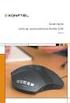 Guida rapida Unità per audioconferenza Konftel 50 Italiano Conference phones for every situation Descrizione Tre LED Verde: microfono acceso Rosso: microfono spento Tre altoparlanti Microfono, registrazione
Guida rapida Unità per audioconferenza Konftel 50 Italiano Conference phones for every situation Descrizione Tre LED Verde: microfono acceso Rosso: microfono spento Tre altoparlanti Microfono, registrazione
Backup e ripristino Guida per l'utente
 Backup e ripristino Guida per l'utente Copyright 2008 Hewlett-Packard Development Company, L.P. Windows è un marchio registrato negli Stati Uniti di Microsoft Corporation. Le informazioni contenute in
Backup e ripristino Guida per l'utente Copyright 2008 Hewlett-Packard Development Company, L.P. Windows è un marchio registrato negli Stati Uniti di Microsoft Corporation. Le informazioni contenute in
Guida rapida di installazione e configurazione
 RelayFax Guida rapida di installazione e configurazione Questo documento è stato scritto per RelayFax v6.51 Abstract... 2 RelayFax... 2 Dove scaricare RelayFax... 2 Installazione di RelayFax Server...
RelayFax Guida rapida di installazione e configurazione Questo documento è stato scritto per RelayFax v6.51 Abstract... 2 RelayFax... 2 Dove scaricare RelayFax... 2 Installazione di RelayFax Server...
PREMESSA Leggere il presente manuale prima di qualsiasi operazione ISTRUZIONI ORIGINALI Prima di iniziare qualsiasi azione operativa è obbligatorio le
 MANUALE USO E MANUTENZIONE Calibro digitale Art. C033/150, C033/200, C033/300 ISTRUZIONI ORIGINALI PREMESSA Leggere il presente manuale prima di qualsiasi operazione ISTRUZIONI ORIGINALI Prima di iniziare
MANUALE USO E MANUTENZIONE Calibro digitale Art. C033/150, C033/200, C033/300 ISTRUZIONI ORIGINALI PREMESSA Leggere il presente manuale prima di qualsiasi operazione ISTRUZIONI ORIGINALI Prima di iniziare
MANUALE ISTRUZIONI M077. è un prodotto di Lorenz spa
 MANUALE ISTRUZIONI M077 è un prodotto di Lorenz spa legenda OD09016 (OROLOGIO SUBACQUEO MULTIFUNZIONE SPORT LCD) Profondità d immersione Temperatura Cronometro Retroilluminazione EL 5 allarmi sveglia
MANUALE ISTRUZIONI M077 è un prodotto di Lorenz spa legenda OD09016 (OROLOGIO SUBACQUEO MULTIFUNZIONE SPORT LCD) Profondità d immersione Temperatura Cronometro Retroilluminazione EL 5 allarmi sveglia
LAVORI SOTTO TENSIONE E VIETATO!
 Installazione: Installare il sensore verticalmente a parete (vedere Fig. 1, 2, 3) o ad angolo (Figure 4, 5), al riparo dalle intemperie. Verificare che il sensore sia ben avvitato al muro e che non si
Installazione: Installare il sensore verticalmente a parete (vedere Fig. 1, 2, 3) o ad angolo (Figure 4, 5), al riparo dalle intemperie. Verificare che il sensore sia ben avvitato al muro e che non si
Zoomax Snow 7 HD. Manuale utente. Videoingranditore portatile elettronico. Versione italiana V.1
 Zoomax Snow 7 HD Videoingranditore portatile elettronico Manuale utente Versione italiana V.1 1 ZOOMAX Technology, Inc., Qianyun Road Qingpu Area Shanghai, China. 200120, Shanghai, China. 200120 Copyright
Zoomax Snow 7 HD Videoingranditore portatile elettronico Manuale utente Versione italiana V.1 1 ZOOMAX Technology, Inc., Qianyun Road Qingpu Area Shanghai, China. 200120, Shanghai, China. 200120 Copyright
Manuale di istruzioni. Modello FC-33 Multimetro a pinza per misure di corrente AC/DC PAN 120
 Manuale di istruzioni Modello FC-33 Multimetro a pinza per misure di corrente AC/DC PAN 120 Dipl.Ing. Ernst Krystufek GmbH & Co. KG AUSTRIA, A - 1230 Wien, Pfarrgasse 79 Tel.: +43/1/6164010, Fax +43/1/616
Manuale di istruzioni Modello FC-33 Multimetro a pinza per misure di corrente AC/DC PAN 120 Dipl.Ing. Ernst Krystufek GmbH & Co. KG AUSTRIA, A - 1230 Wien, Pfarrgasse 79 Tel.: +43/1/6164010, Fax +43/1/616
